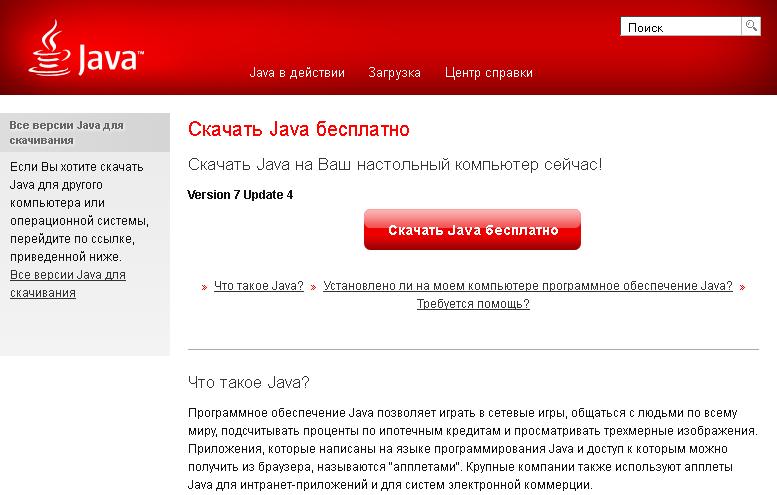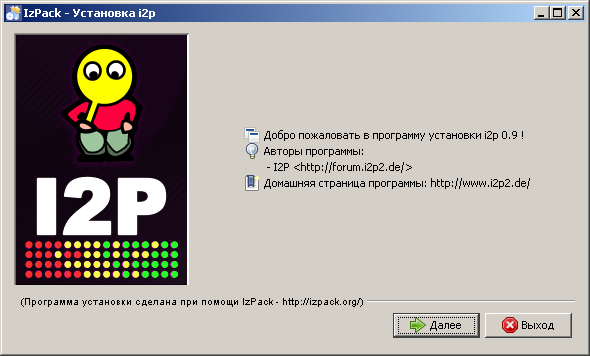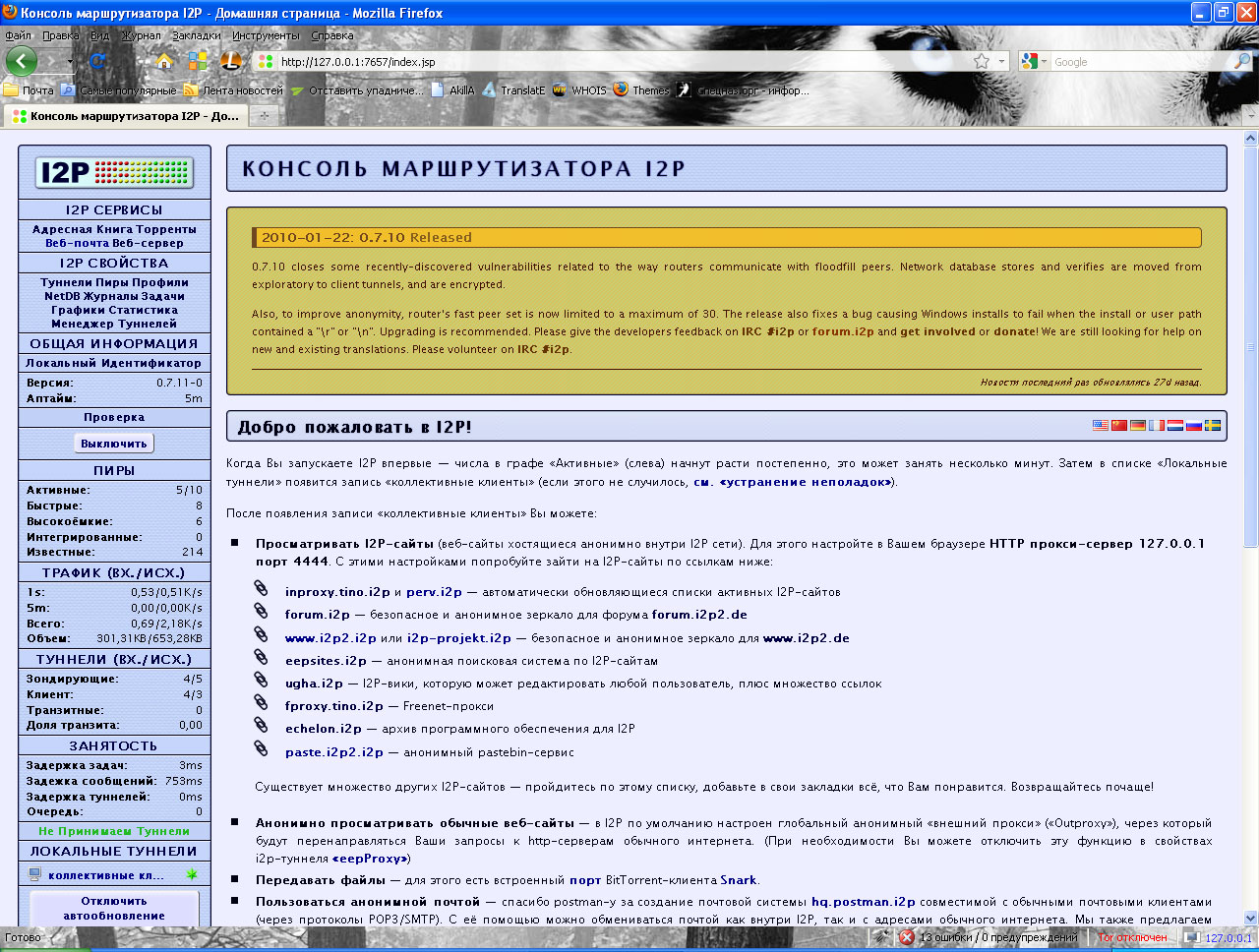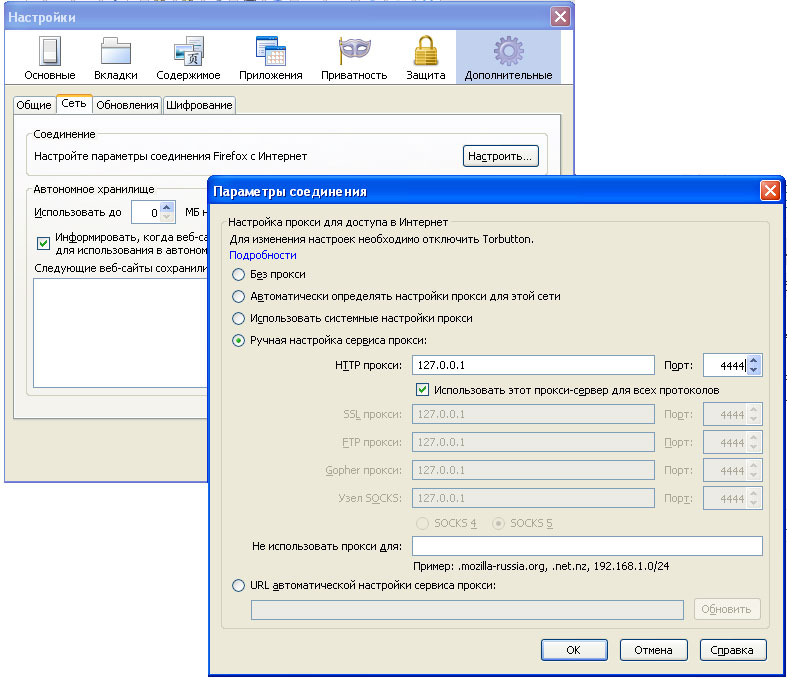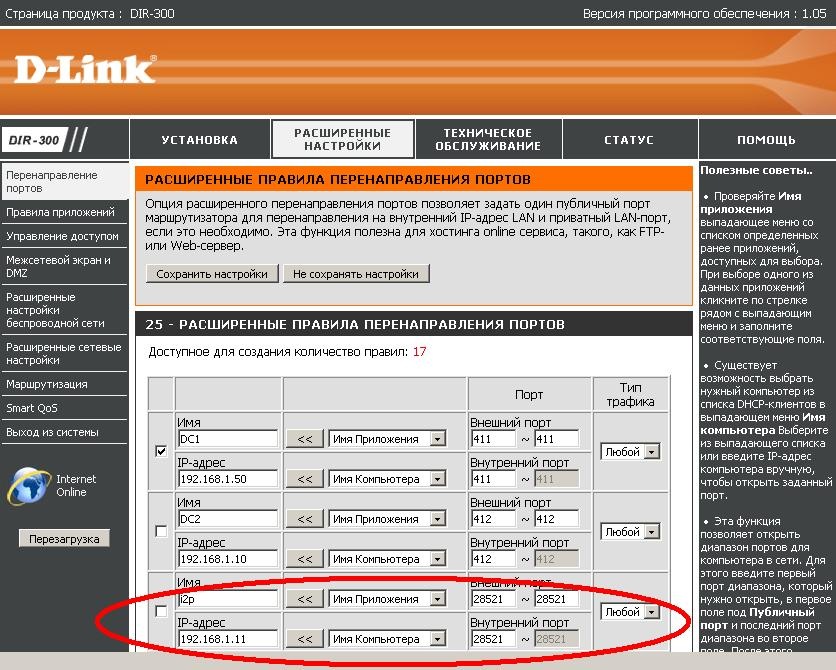Эта страница содержит сведения для версии 0.9.47.
Отдельная установка I2P, его зависимостей и рекомендуемого внешнего программного обеспечения на Windows 10 (долгий путь)
Это длинный путь установки I2P для Windows, с использованием инсталлятора на основе
IzPack и отдельной виртуальной машины Java, установленной на хосте. Если вы новичок в I2P,
возможно, вы захотите попробовать программу установки Beta, которая за один шаг автоматически настраивает JVM,
I2P и устанавливает профиль Firefox.
Перейдите по этой ссылке для установки бета-версии
Это подробное пошаговое руководство по установке и настройке I2P, включая
все зависимости и настройку браузера, на новой системе Windows 10. Многие пользователи
смогут пропустить шаги, если у них уже установлены Java 8 или Firefox.
Итак, что мы будем делать?
Мы выполним четыре задания. Мы собираемся:
- Установить Java
- Установить I2P
- Установить браузер лучше (Firefox)
- Настроить пропускная способность I2P
Часть первая: Установите Java
Чтобы использовать I2P, вам потребуется подходящая среда Java. На Windows пользователи
вероятно должны, выбрать Java 8 от Oracle. Пожалуйста, установите ее, следуя
инструкции ниже:
Если у вас уже установлена Java, вы можете Skip This Step
- Для работы I2P требуется Java, если у вас не установлена Java, вы получите ошибку.
которая выглядит так: - Мы понимаем, что у вас есть широкий выбор ПО Java, но ПО Oracle
Java является самым простым для установки и использования с I2P на Windows. Please use this version from Oracle. - Скачать из here:
- Дважды щелкните по инсталлятору Java, который вы только что загрузили. Не
устанавливайте собственный путь, просто используйте путь по умолчанию. - Пока вы ждете окончания установки
Java покажет информацию о том, что это такое и где работает. - Когда вы увидите это, Java будет почти установлена.
- Java теперь установлена!
Часть вторая: Установка I2P
- Скачать I2P с https://geti2p.net.
- ‘I2P доступен на многих языках. Выберите известный вам».
- На первом экране мы представляем наше ПО.
- I2P — это в основном программы, находящиеся в общественном доступе, с лицензиями и небольшим количеством GPL2’ed.
Свободное ПО. - Вероятно, вам лучше оставить I2P установленным по умолчанию, так как с ним так проще
всего работать. - Не стоит пока запускать I2P как службу Windows, простой в использовании ярлык будет
добавлен в меню «Пуск», с помощью которого вы сможете управлять I2P. - I2P скопирует свои файлы в место установки.
- I2P теперь установлен! Вы можете запустить его с помощью ввода «Start I2P» в меню «Пуск» и на рабочем столе.
Часть третья: Установите браузер (Firefox или Tor Browser)
Если у вас уже установлен Firefox или Tor Browser, пропустите первые 2 шага.
К сожалению для пользователей Windows, Microsoft Edge не имеет настроек прокси, которые безопасно использовать с I2P. Браузер
который легче всего настроить на I2P, является Firefox (хотя возможно и на Chrome, эта процедура рекомендуется только экспертам).
Участники I2P, которые хотят просматривать сайты I2P, могут выполнить следующие шаги по установке
и настроить Firefox для I2P.
Если у вас уже установлен Firefox, вы можете Skip This Step
- Устнановить Firefox из htps://mozilla.org.
- Запустить инсталлятор.
Установить профиль I2P Firefox
- Download the Firefox Profile Bundle from the I2P Web Site.
The I2P Firefox Profile has been replaced by the Easy Install Bundle for Windows.
The Easy-Installl can still be used as a profile manager for an Un-Bundled I2P router installed via this procedure. - Выберите язык для процесса установки.
- Profile Bundle включает в себя много внешнего ПО, поэтому он имеет подробную лицензию.
Все внешнее ПО является свободным и открытым, и имеет лицензию. - Теперь у вас есть браузер, готовый к I2P!
Часть четвертая: Настройка пропускной способности I2P
- Когда вы впервые зайдете консоль роутера I2P, она автоматически направит вас к мастеру настройки
пропускной способности. - Во время тестирования пропускной способности нам потребуется подключиться к внешней M-Lab Service, которая делает
- Полный запуск теста пропускной способности занимает около минуты.
- Здесь представлен обзор приложений.
- Теперь вы настроили пропускную способность для эффективного работы в I2P.
Если вы хотите повторно запустить мастера приветствия после его завершения, вы можете
пройти на страницу your router console.
Вы готовы использовать I2P! Можете просматривать I2P сайты, скачивать файлы, размещать
сервисы, отправлять почту и анонимно общаться в чате. Чтобы начать работу, пройдите на
главную страницу консоли роутера .
Многие люди знакомы с Tor. Tor — это анонимная сеть, размещенная в общедоступном Интернете, которая позволяет ее пользователям анонимно получать доступ к Интернету и использовать внутренние веб-сайты Tor, которые находятся только в сети Tor. Эти типы анонимных сетей называются темными сетями, потому что они не доступны для поиска, как в общедоступном Интернете, и пользователям требуется специальное программное обеспечение для доступа к ним. Tor — самая известная темная сеть, но Invisible Internet Project (I2P), возможно, более анонимный, хотя и гораздо меньше.
СВЯЗАННЫЕ: Как получить доступ к темной сети
Contents
- 1 I2P против Tor против Freenet
- 1.1 Чеснок маршрутизация
- 1.2 Eepsites
- 1.3 Outproxies
- 1.4 Freenet
- 2 Установка клиента I2P
- 3 Использование I2P
- 4 Использование I2P для доступа к веб-сайтам
- 5 Использование I2P для отправки и получения электронной почты
- 6 Как настроить свой собственный сайт (сайт I2P)
- 7 Добавление функциональности к вашей консоли I2P
- 8 Поиск контента по I2P
- 8.1 Планета I2P — новейший в мире I2P
- 8.2 I2P FAQ
- 8.3 Отслеживание ошибок I2P
- 9 Заключительные слова об использовании I2P и анонимности
I2P против Tor против Freenet
Наиболее распространенным использованием Tor является анонимный доступ к общедоступному Интернету. Пользователи подключаются к сети Tor и проходят через нее в обычный интернет, называемый чистой сетью. Когда Tor работает, интернет-трафик направляется через сеть Tor таким образом, что трудно соотнести запрос, поступающий в сеть Tor, с тем же запросом, выходящим из сети. Кроме того, сервисы могут находиться внутри сети Tor, а это означает, что трафик никогда не выходит из Tor в чистую сеть. I2P имеет ограниченную поддержку для чистого сетевого доступа, но имеет ту же базовую функцию темного веба в том, что он поддерживает сайты, которые существуют внутри сети I2P.
СВЯЗАННЫЕ: полное руководство по Tor
Чеснок маршрутизация
Слово Tor происходит от его технологии маршрутизации под названием The Onion Router. Луковая маршрутизация включает в себя шифрование пакетов данных в слоях шифрования. Каждый узел дешифрует только тот уровень, который ему нужен, чтобы понять, куда отправить пакет дальше. Таким образом, говорят, что уровни шифрования напоминают слои лука. I2P не использует луковую маршрутизацию. Скорее, это использует маршрутизацию чеснока.
Маршрутизация чеснока — это вариация луковой маршрутизации, которая объединяет сообщения, как в луковице чеснока много гвоздик. Многослойный «луковый» метод Tor означает, что один пакет многократно шифруется, но это все еще одно сообщение. Это упрощает временные наблюдения — метод корреляции узла входа и выхода Tor. Чтобы снизить риск того, что одно сообщение будет использоваться наблюдателем таким образом, I2P объединяет сообщения в пакет, где каждое сообщение похоже на гвоздику, висящую на луковице чеснока. Другая важная особенность маршрутизации чеснока состоит в том, что оно является однонаправленным. Это означает, что для данных, отправляемых через I2P, требуется один путь, чтобы добраться до сайта назначения, и другой путь для отправки данных обратно запрашивающей стороне. Это усложняет наблюдение, поскольку невозможно узнать, по какому пути идет другая половина разговора. Маршрутизация Tor является двунаправленной, что означает, что трафик к месту назначения и от него проходит по Tor через один и тот же.
Eepsites
Сайт I2P называется eepsite, который аналогичен сервису Tor onion. Eepsite — это обычный веб-сайт, за исключением того, что он доступен только пользователям, подключенным к I2P. Eepsite является аналогом более известных сайтов с луком Tor.
Одним из применений Tor является создание службы onion, которая является веб-сайтом, доступным только при подключении к сети Tor. Этот тип использования Tor имеет еще большую анонимность, потому что трафик никогда не покидает сеть Tor, поэтому трудно даже увидеть трафик, не говоря уже о том, чтобы шпионить за ним.
Outproxies
I2P немного отличается от Tor, хотя у них обоих одна цель. Технически возможно настроить выходной узел I2P (называемый outproxy на языке I2P), но на практике I2P обычно не используется таким образом. I2P почти исключительно используется для доступа к сайтам eepsites, а не для анонимного доступа к общедоступному Интернету..
Freenet
Freenet — еще один даркнет на основе анонимности. В отличие от I2P или Tor, Freenet не предназначен для использования в качестве посредника для чистой сети, поэтому не существует такого понятия, как прокси-серверы или выходные узлы. Freenet в первую очередь занимается анонимным распространением и хранением контента по всему Freenet, который может быть извлечен другими пользователями Freenet даже после того, как узел публикации переходит в автономный режим. Внутренние сайты Freenet называются бесплатными, что является синонимом луковых сайтов Tor и сайтов E2P. Как и другие темные сети, Freenet шифрует данные при передаче и в состоянии покоя и направляет трафик через произвольное количество узлов, чтобы скрыть источник. Ни один узел Freenet не знает, является ли узел, на который он пересылает данные, конечным пунктом назначения или просто другим узлом на этом пути. После получения запроса каждый узел проверяет свой локальный кэш контента, чтобы узнать, есть ли у него запрошенный контент. Если это не так, он отправляет запрос своему следующему соседнему узлу. Если у него есть контент, узел отправляет его обратно по тому же пути, и узлы на этом пути будут кэшировать этот контент для ускорения будущих запросов..
Проект IP2 имеет приложения для Windows, macOS, Linux и Android. Единственное заметное исключение — iOS.
Чтобы начать, скачайте версию клиента I2P, которая соответствует вашей операционной системе, с этой страницы.
I2P требует Java. Если у вас нет подходящей установки Java на вашем компьютере, установка I2P завершится неудачно с сообщением об этом. Затем вы перейдете на домашнюю страницу Java для установки Java, чтобы вы могли продолжить установку.
Выберите опцию Windows Service, если вы хотите, чтобы I2P работал все время, начиная с запуска Windows. Если вы хотите легко включать и выключать I2P по мере необходимости, оставьте этот флажок пустым.
Остальная часть установки очень проста. Если вы оставили настройки по умолчанию одни во время установки, вы увидите группу I2P в меню «Пуск». Выберите один из параметров запуска I2P, чтобы запустить его, а затем щелкните запись консоли маршрутизатора I2P, чтобы просмотреть и настроить маршрутизатор I2P..
Использование I2P
Консоль маршрутизатора I2P — это место, где можно контролировать все, что касается использования I2P. Приложение маршрутизатора работает в фоновом режиме, и вы будете взаимодействовать с ним через веб-браузер по адресу 127.0.0.1:7657. Обратите внимание, что только то, что маршрутизатор работает, не означает, что ваши приложения используют его. Первое, что вы, вероятно, захотите сделать, — это настроить ваш браузер на использование I2P. Если вы этого не сделали, ваш браузер не сможет разрешить веб-сайты и отобразит какую-то ошибку разрешения DNS, подобную этой, из Internet Explorer..
Лекарство от этого заключается в том, чтобы сообщить браузеру использовать I2P-прокси, предоставляемый маршрутизатором. На домашней странице маршрутизатора указано: «Также вы можете настроить свой браузер на использование прокси-сервера I2P для доступа к сайтам. Просто введите 127.0.0.1 (или localhost) порт 4444 в качестве http-прокси в настройках вашего браузера. Не используйте SOCKS для этого ». Он содержит инструкции о том, как настроить прокси для большинства браузеров на странице I2P clearnet здесь..
Браузеры, такие как Internet Explorer и Firefox, имеют свои собственные настройки интернет-соединения. В рамках этих настроек можно настроить браузер на использование прокси-сервера I2P через порт 4444 вашего компьютера. Например, в Internet Explorer путь — «Настройки». -> настройки интернета -> Вкладка «Подключения» -> Кнопка LAN Settings, чтобы попасть сюда:
Если вы правильно настроили прокси, вы сможете просматривать сайты, такие как форум разработчиков I2P по адресу http: //zzz.i2p (сайт)
Для возобновления работы в Интернете вам необходимо удалить эти настройки прокси. Вся эта повторяющаяся конфигурация может быть болезненной, и гораздо проще справиться с ней, используя прокси-плагин, такой как FoxyProxy. FoxyProxy может автоматически использовать I2P-прокси для сайтов и обычный интернет для всего остального с помощью трех простых шагов.
Добавьте плагин FoxyProxy
FoxyProxy доступен для Chrome и Firefox. Имейте в виду, что любой прокси-плагин обязательно увидит весь ваш интернет-трафик, поэтому вам нужно доверять ему.
Добавьте прокси I2P на порт 4444 locahost
Добавьте шаблон URL, чтобы FoxyProxy использовал этот параметр I2P только для веб-сайтов.
Предупреждение: установка Foxyproxy таким образом не будет направлять ваш обычный интернет-трафик через I2P. Он будет использовать ваше обычное интернет-соединение для обычного интернет-трафика и I2P-прокси для сайтов. В следующем разделе больше информации о доступе к веб-сайтам в I2P..
Имейте в виду, что I2P — это небольшая и ухабистая сеть. Веб-сайты обычно размещаются на компьютерах отдельных пользователей и поэтому могут иметь различную продолжительность безотказной работы. Нередко встречаются мертвые места, которые возвращаются через некоторое время. Если вы видите страницу, подобную этой, это не значит, что вы сделали что-то неправильное. I2P работает, вы просто не можете попасть на этот сайт прямо сейчас.
Использование I2P для доступа к веб-сайтам
Если вы не используете метод FoxyProxy, вы заметите, что после активации настроек прокси вы потеряете соединение с чистой сетью. Это связано с тем, что I2P по умолчанию не предоставляет прокси-серверы. На языке I2P outproxy — это узел I2P, который подключается к чистой сети и пропускает внутренний трафик I2P в обычный Интернет. На языке Tor это называется выходным узлом. I2P является гораздо более замкнутой сетью и обычно не используется в качестве прокси для чистой сети. В I2P FAQ есть что сказать по поводу прокси:
Как получить доступ к IRC, BitTorrent или другим службам в обычном Интернете?
Если для службы, к которой вы хотите подключиться, не настроен прокси-сервер, это невозможно. На данный момент работает только три типа прокси: HTTP, HTTPS и электронная почта. Обратите внимание, что в настоящее время нет общедоступных прокси-серверов SOCKS. Если этот тип обслуживания требуется, попробуйте Tor.
В настоящее время в репозитории подключаемых модулей IP2 перечислены три подключаемых модуля прокси-сервера (eepsite). Два больше не существуют, а оставшийся один указывает на форум разработчиков I2P, содержащий инструкции о том, как взломать тестовую установку с 2016 года. Мне не удалось заставить это работать, так что, похоже, не существует общедоступного способа использования I2P в качестве анонимного интернет-прокси в это время.
При просмотре темных веб-сайтов I2P иногда вы не можете загрузить сайт, и вместо этого вам предоставляется страница, подобная этой.
Это означает, что ваш I2P-маршрутизатор не знает, где находится этот сайт, но это не обязательно означает, что сайт не существует; другие маршрутизаторы могут знать, где это. Чтобы узнать, нажмите одну или все ссылки перехода, представленные. Эти ссылки будут использовать хорошо информированные маршрутизаторы I2P, чтобы узнать, можно ли найти сайт. Во многих случаях это работает.
Использование I2P для отправки и получения электронной почты
В настоящее время существует два распространенных способа отправки и получения электронной почты между I2P и обычными адресами электронной почты в Интернете. SusiMail поставляется в комплекте с вашим маршрутизатором I2P, а также имеется плагин под названием I2P Bote. Оба могут быть использованы для отправки электронной почты в I2P, но в настоящее время только SusiMail можно использовать для отправки электронной почты на обычные интернет-адреса и с них..
Чтобы начать работу с SusiMail, щелкните значок «Электронная почта» на странице вашего маршрутизатора I2P..
SusiMail предложит вам создать учетную запись на сайте Почтальона I2P, прежде чем вы сможете ее использовать. Оттуда вы узнаете довольно стандартный интерфейс веб-почты и сможете отправлять и получать электронную почту как на адреса I2P, так и на обычные адреса электронной почты в Интернете..
Примечание. Письма I2P могут буквально часами приходить на обычные интернет-адреса. Это на самом деле является преимуществом, поскольку затрудняет наблюдения за временной корреляцией Если известный пользователь I2P отправляет электронное письмо, а затем наблюдается выход из ее дома, и через несколько секунд приходит электронное письмо с адреса электронной почты I2P, что может поставить под угрозу ее анонимность. Наличие электронных писем гораздо позже устраняет эту возможность корреляции.
Когда я настроил свою учетную запись электронной почты I2P, она приняла форму [email protected] Письма, отправленные в сети I2P, сохранят этот адрес электронной почты. Однако, поскольку домен верхнего уровня .i2p не разрешен в общедоступном Интернете, он модифицируется для писем, отправляемых за пределы сети I2P, для использования домена верхнего уровня .i2pmail.org. Поскольку .org разрешим, электронные письма в Интернете отправляются обратно на этот путь, а затем пересылаются через I2P в мой конкретный экземпляр SusiMail..
В отличие от SusiMail, I2P Bote рассматривает создание учетной записи как вариант и не требует учетной записи для отправки анонимной электронной почты. Если вы хотите получать электронную почту, вам необходимо пройти процесс создания учетной записи..
Проект I2P Bote работает над внедрением Интернета <-> Почтовый шлюз I2P, но в настоящее время он не работает.
Настройка I2P Bote требует немного больше работы. Шаги установки можно найти на странице установки I2PBote (eepsite).
- Перейдите к форме установки плагина в консоли маршрутизатора: http://127.0.0.1:7657/configclients#plugin
- Вставьте в URL http: //bote.i2p/i2pbote.su3
- Нажмите Установить плагин.
- После установки щелкните SecureMail на боковой панели или домашней странице routerconsole или перейдите по адресу http://127.0.0.1:7657/i2pbote/.
Процесс установки может занять много времени, а индикатор выполнения не позволяет вам узнать, что происходит. Примерно через пять минут я обновил домашнюю страницу маршрутизатора I2P и был награжден новым значком Bote SecureMail..
В настоящей темной моде нет необходимости создавать какие-либо учетные записи или идентификаторы для отправки электронной почты с помощью Bote. Вы можете нажать значок + в правом нижнем углу экрана, ввести электронное письмо и отправить его с полной анонимностью. Однако вы не сможете получать электронную почту, поскольку вы полностью анонимны. Если вы хотите получать электронную почту, вам нужно будет создать личность.
Как настроить свой собственный сайт (сайт I2P)
Ваш I2P роутер поставляется с готовым к работе сайтом eeepsite, вам просто нужно добавить контент.
Чтобы просмотреть инструкции по правильной настройке, нажмите кнопку веб-сервера или вставьте ее в адресную строку маршрутизатора I2P: http://127.0.0.1:7658/help/
Добавление функциональности к вашей консоли I2P
I2P поставляется с базовым набором инструментов, который большинство темных веб-пользователей ищут прямо в комплекте. На главной странице маршрутизатора I2P есть инструменты для IRC, передачи файлов, электронной почты и веб-серверов, а также многих других. Эта функциональность может быть расширена с помощью инфраструктуры плагинов I2P, хотя очень мало плагинов доступно.
Чтобы управлять плагинами, перейдите на страницу configplugins http://127.0.0.1:7657/configplugins, и вы увидите варианты установки плагинов двумя способами. Если у вас есть плагин в файлах xpi2p и su3, вы можете загрузить его на свой роутер. Другой способ — предоставить URL-адрес одному из этих типов файлов..
Хранилище подключаемых модулей I2P находится на веб-сайте I2P (веб-сайт). Весьма вероятно, что злоумышленник или наблюдатель получат много пользы от обмана пользователя I2P при установке плагина наблюдения, поэтому не забудьте получить плагины из этого официального репозитория, а не из ненадежных сторонних источников..
Поиск контента по I2P
В отличие от прозрачной паутины, темные паутины не совсем способствуют продвижению своих сайтов. Google для «темной сети» не существует, и даже если она была, многие темные веб-сайты работают вверх и вниз из-за их неортодоксальных настроек хостинга. Сказав это, есть несколько мест, где вы можете найти услуги I2P, если у вас нет конкретного места назначения
Планета I2P — новейший в мире I2P
Планета I2P (eepsite) — это совокупный сайт активности вокруг сети I2P. Он в основном содержит торрент-ссылки, но также содержит некоторые новости, касающиеся заявок на поддержку проекта и новостей приложений..
I2P FAQ
Есть много неправильных представлений о I2P; что это такое и почему это не Tor. Многие из этих вопросов рассматриваются на странице часто задаваемых вопросов I2P (eepsite).
Отслеживание ошибок I2P
Думаешь, ты нашел ошибку? Хотите знать, если кто-нибудь знает об этом, или есть патч для этого? I2P bug tracker — это место, где можно найти эту информацию. Проекты сообщества, такие как I2P, нуждаются в свежем взгляде и различных системах, чтобы обнаружить ошибки, которые могут существовать в программном обеспечении. Внесите свой вклад и сообщите о новых ошибках, обнаруженных на I2P Bug Tracker (eepsite).
Заключительные слова об использовании I2P и анонимности
I2P не является заменой для Tor. Хотя у Tor, безусловно, есть проблемы с безопасностью, он также гораздо более зрелый, и его расширенные функциональные возможности делают его бесконечно более полезным для большинства людей. Если вы намерены добиться анонимности в Интернете с помощью прокси-сервера, то Tor — лучший выбор. I2P только неохотно включает в себя возможность подключения к чистой сети вообще, и его способность делать это ненадежна. Тем не менее, если вы хотите запустить полноценный темный веб-сайт, который остается как можно более скрытым, I2P может быть лучшим выбором. Если предполагаемая пользовательская база уже использует I2P или технически подкована для его настройки, маршрутизация чеснока в I2P обеспечивает лучшую защиту от тактики, которую можно использовать в Tor для нарушения анонимности..
by Milan Stanojevic
Milan has been enthusiastic about technology ever since his childhood days, and this led him to take interest in all PC-related technologies. He’s a PC enthusiast and he… read more
Updated on August 3, 2022
- There are many great web browsers available, but not many are focused on user privacy and security.
- I2P Browser is one of those privacy-oriented browsers, and in today’s article, we’re going to show you what this browser can do.
- Are you concerned about your online privacy? If you are, we suggest that you visit our Privacy section for more info.
- To keep up with the latest news, be sure to check our other Browsers articles.
- Easy migration: use the Opera assistant to transfer exiting data, such as bookmarks, passwords, etc.
- Optimize resource usage: your RAM memory is used more efficiently than in other browsers
- Enhanced privacy: free and unlimited VPN integrated
- No ads: built-in Ad Blocker speeds up loading of pages and protects against data-mining
- Gaming friendly: Opera GX is the first and best browser for gaming
- Download Opera
Protecting your privacy online is important, and one way to do it is to use a secure browser.
Many users are using I2P Browser for this purpose, so today we’re going to show you what this browser is and what it can do.
What is I2P Browser and how to use it?
1. What is I2P Browser?
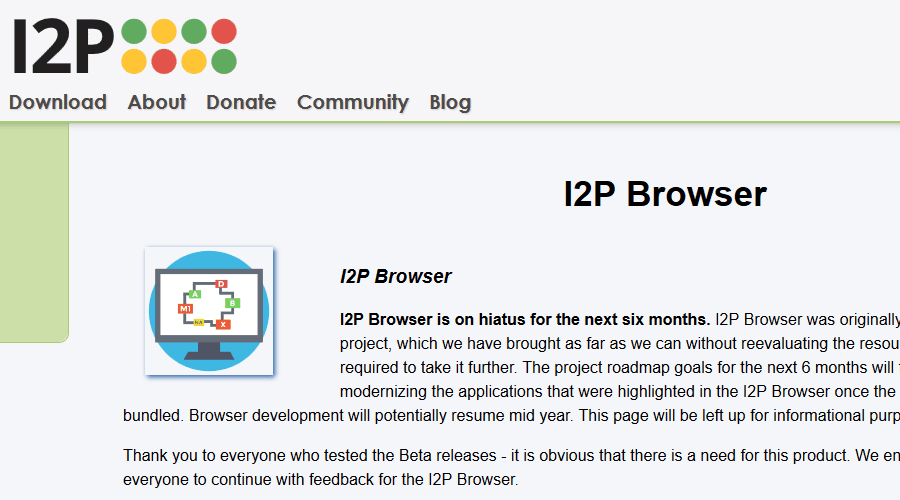
I2P is a software bundle that allows you to easily use I2P applications and browse I2P websites. The application is simple to use and it’s optimized for new users that don’t have much experience with I2P.
I2P Browser has various security enhancements that will protect your privacy. The browser will block third-party trackers and protect your privacy online.
There’s also support for private P2P file-sharing thanks to the integrated I2PSnark BitTorrent client. The browser also allows you access to private email addresses which might come in handy.
Although I2P Browser offers some great features, its development is currently on hold, and the current version of I2P Browser isn’t up to date and it’s considered unsafe to use.
⇒ Get I2P Browser
2. What are I2P Browser alternatives?
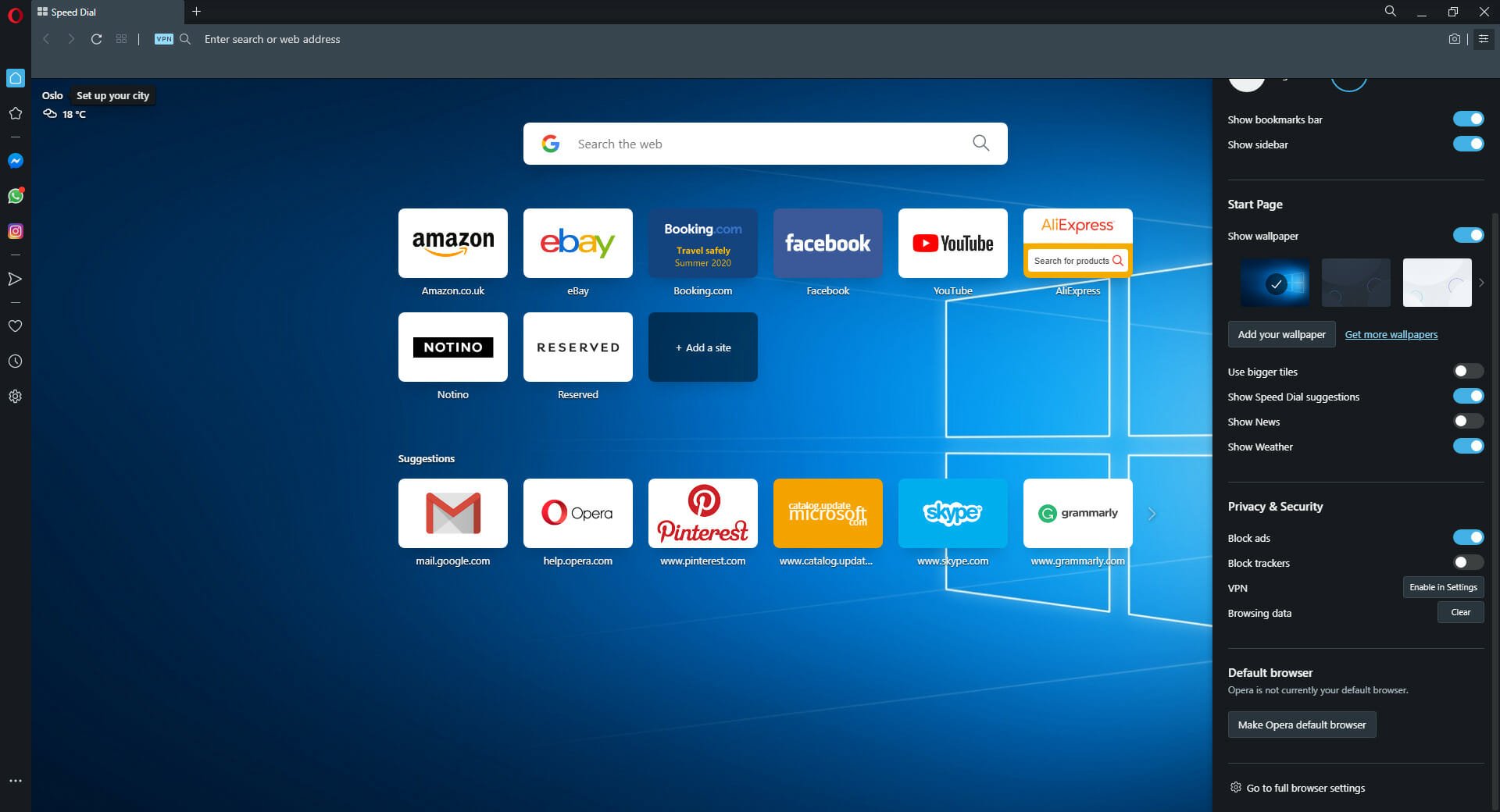
If you’re looking for a good I2P Browser alternative, Opera might be a good choice. The browser has its own tracking protection, so it will block tracking cookies and scripts and improve webpage loading time.
Opera also has a built-in ad blocker so you won’t have to deal with ads, as well as cryptojacking protection. For an additional layer of security, there’s a free VPN with unlimited bandwidth available.
The browser also has a Crypto Wallet, so it can work with cryptocurrencies out of the box. As for additional features, Opera has a personalized news feed that you can customize with your own RSS feeds.
There’s also advanced tab management and the ability to organize tabs into workspaces. Opera is available on all major platforms, so if you need a secure and reliable web browser, feel free to try it out.

Opera
If you’re looking for a web browser that balances privacy and security with a stable user base, then look no further than Opera.
I2P Browser is an interesting project, but since the browser is currently out of development, we suggest that you stick to more reliable browsers.
Still having issues? Fix them with this tool:
SPONSORED
If the advices above haven’t solved your issue, your PC may experience deeper Windows problems. We recommend downloading this PC Repair tool (rated Great on TrustPilot.com) to easily address them. After installation, simply click the Start Scan button and then press on Repair All.
Newsletter
by Milan Stanojevic
Milan has been enthusiastic about technology ever since his childhood days, and this led him to take interest in all PC-related technologies. He’s a PC enthusiast and he… read more
Updated on August 3, 2022
- There are many great web browsers available, but not many are focused on user privacy and security.
- I2P Browser is one of those privacy-oriented browsers, and in today’s article, we’re going to show you what this browser can do.
- Are you concerned about your online privacy? If you are, we suggest that you visit our Privacy section for more info.
- To keep up with the latest news, be sure to check our other Browsers articles.
- Easy migration: use the Opera assistant to transfer exiting data, such as bookmarks, passwords, etc.
- Optimize resource usage: your RAM memory is used more efficiently than in other browsers
- Enhanced privacy: free and unlimited VPN integrated
- No ads: built-in Ad Blocker speeds up loading of pages and protects against data-mining
- Gaming friendly: Opera GX is the first and best browser for gaming
- Download Opera
Protecting your privacy online is important, and one way to do it is to use a secure browser.
Many users are using I2P Browser for this purpose, so today we’re going to show you what this browser is and what it can do.
What is I2P Browser and how to use it?
1. What is I2P Browser?
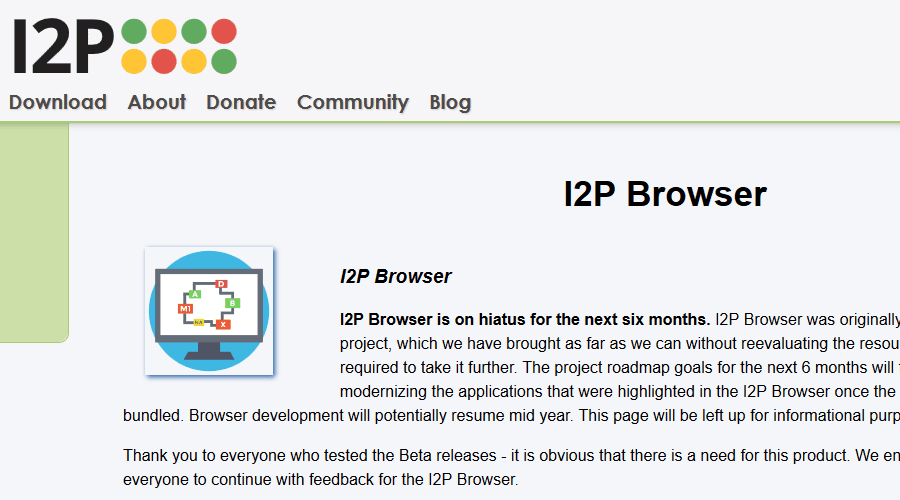
I2P is a software bundle that allows you to easily use I2P applications and browse I2P websites. The application is simple to use and it’s optimized for new users that don’t have much experience with I2P.
I2P Browser has various security enhancements that will protect your privacy. The browser will block third-party trackers and protect your privacy online.
There’s also support for private P2P file-sharing thanks to the integrated I2PSnark BitTorrent client. The browser also allows you access to private email addresses which might come in handy.
Although I2P Browser offers some great features, its development is currently on hold, and the current version of I2P Browser isn’t up to date and it’s considered unsafe to use.
⇒ Get I2P Browser
2. What are I2P Browser alternatives?
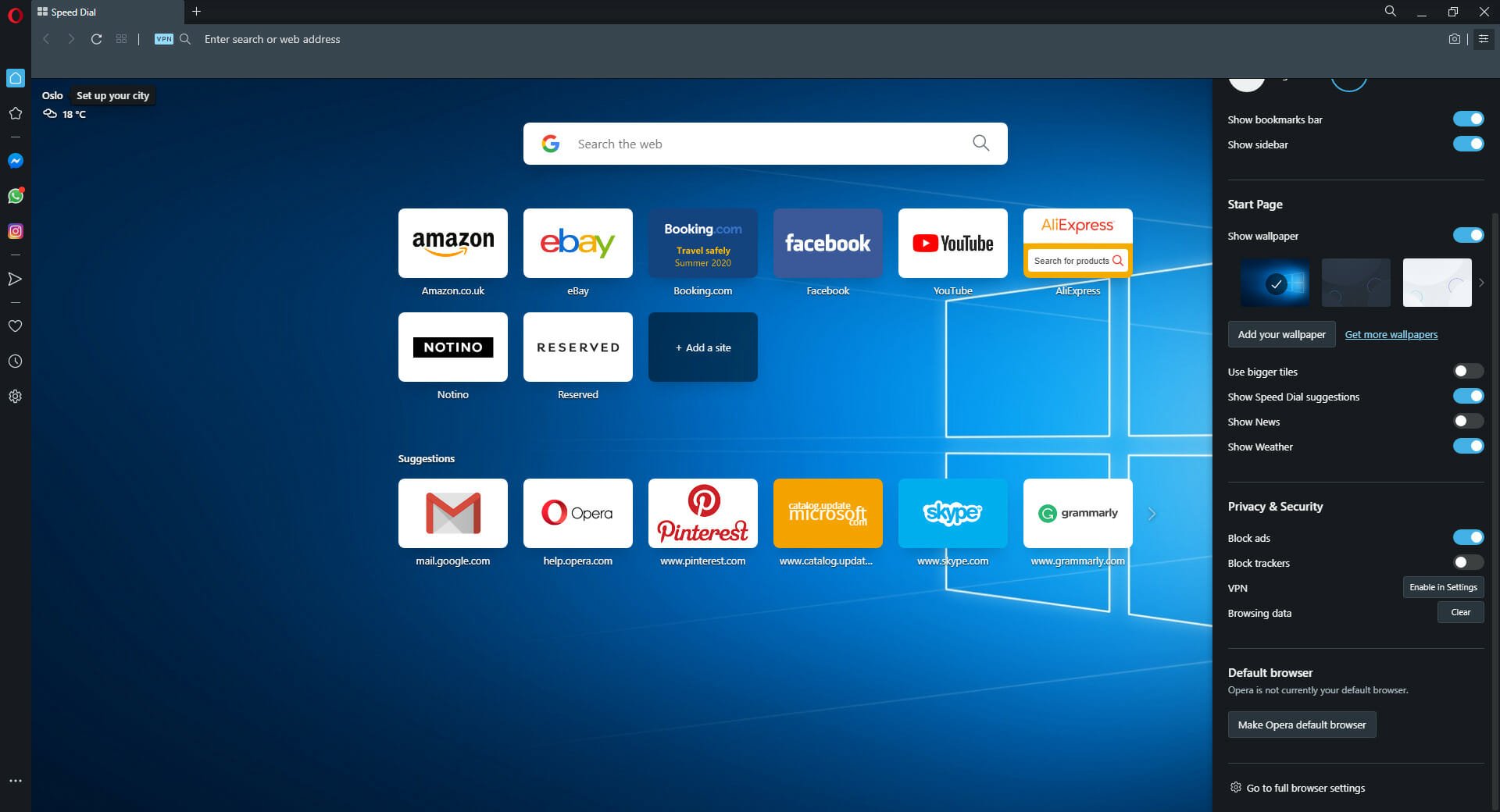
If you’re looking for a good I2P Browser alternative, Opera might be a good choice. The browser has its own tracking protection, so it will block tracking cookies and scripts and improve webpage loading time.
Opera also has a built-in ad blocker so you won’t have to deal with ads, as well as cryptojacking protection. For an additional layer of security, there’s a free VPN with unlimited bandwidth available.
The browser also has a Crypto Wallet, so it can work with cryptocurrencies out of the box. As for additional features, Opera has a personalized news feed that you can customize with your own RSS feeds.
There’s also advanced tab management and the ability to organize tabs into workspaces. Opera is available on all major platforms, so if you need a secure and reliable web browser, feel free to try it out.

Opera
If you’re looking for a web browser that balances privacy and security with a stable user base, then look no further than Opera.
I2P Browser is an interesting project, but since the browser is currently out of development, we suggest that you stick to more reliable browsers.
Still having issues? Fix them with this tool:
SPONSORED
If the advices above haven’t solved your issue, your PC may experience deeper Windows problems. We recommend downloading this PC Repair tool (rated Great on TrustPilot.com) to easily address them. After installation, simply click the Start Scan button and then press on Repair All.
Newsletter
I2P – Анонимная сеть созданная в 2003 году немецкими разработчиками. В отличии от TORа не заспамлена сайтами с дп. Встречается более адекватная публика, но это похоже временно. Создавалась с целью полной анонимности, и им это удалось. Весь трафик идет «туннелями» через таких же участников сети. Сеть не имеет серверов имен (DNS), вся информация о сайтах хранится в адресных книгах, обновляемых по типу torrent сети. Рассказывать зачем эта сеть нужна вам смысла нет, если вам туда надо – знаете зачем. В конце статьи вы найдете ролик, в котором рассказано как подключится к i2p сети.
Как подключиться к i2p
- Для работы i2p необходима поддержка java, скачиваем и устанавливаем.
- Скачиваем программу i2p, на момент написания статьи актуальная версия 0.9.7.
- Устанавливаем все по умолчанию.
- После установки, открываем ваш любимый браузер и заходим в настройки прокси и, указываем сценарий автоматической настройки прокси, находящийся по адресу:
Windows x32
C:Program Filesi2pscriptsi2pProxy.pac
Windows x64
C:Program Files (x86)i2pscriptsi2pProxy.pac
для Opera :
для Google Chrome и Internet Explorer
для Mozilla Firefox
- Открываем в браузере консоль i2p http://127.0.0.1:7657/ — это наше основное место настроек.
- Ждем когда в правом верхнем углу отобразится «состояние сети» ok и «локальные туннели» коллективные с зеленой звездочкой (ждем примерно 2 минуты).
Сайты I2P
Все прошло по плану и теперь вы можете открывать и пользоваться сайтами i2p опишу некоторые из них:
- http://forum.i2p/ — форум i2p с русскоязычным разделом
- http://hiddenchan.i2p/ — Хиденчан. Русскоязычная имейджборда
- http://rus.i2p/ — Русская i2p WIKI – в основном описаны возможности и сеть i2p, есть список русскоязычных сайтов.
Проблемы и ошибки
Основные проблемы и их решения. Если у вас возникли вопросы вы можете воспользоваться Онлайн помощью.
- Сеть «заблокирован извне» — Происходит в основном из-за перегруженности сети, жмем «перезапуск»
- Предупреждение: I2P-сайт не найден в адресной книге — Возникает если в вашей адресной книги нет записи об этом сайте. Жмем на первый jump-сервер
И если ссылка опознана жмем «сохранить в адресную книгу роутера и продолжить переход»
- Нет подключения к туннелям — Жмем на кнопку «локальные туннели»
В Клиентских туннелях находим I2P HTTP Proxy и жмем запустить.
Загрузка…
Установка и настройка I2P сети — процесс установки программного обеспечения для доступа к ресурсам, службам и сервисам скрытосети.
Содержание
- 1 Установка Java-машины
- 2 Установка программы-маршрутизатора
- 3 Настройка браузера
- 4 Что нужно сделать, чтобы скрытосеть работала быстрее
- 5 См. также
[править] Установка Java-машины
Сайт загрузки java-машины
Для начала проверь, есть ли у тебя на компьютере Java-машина. Если проверять лень, то просто иди на сайт http://www.java.com/ru/download/, скачивай и ставь.
[править] Установка программы-маршрутизатора
Этап установки i2p
Иди на официальный сайт i2p2.de. В разделе «Установка с нуля» выбери операционную систему и скачай установщик. Не забудь прочитать информацию из раздела «Действия после установки».
После установки открой меню «Пуск» —> «Все программы» —> «I2P» —> «Start I2P (no window)». Программа-маршрутизатор установлена и запущена. Теперь открой в браузере адрес консоли управления: http://127.0.0.1:7657/ — и ты увидишь веб-морду маршрутизатора (она, кстати, на русском).
Также не лишним будет добавить в адресную книгу следующие подписки:
Окно браузера с открытой панелью управления i2p роутера
Собственно, дальше делать ничего особенно и не надо — настройки по умолчанию уже позволяют работать. Однако же рекомендуется заглянуть на страницу настроек и увеличить требуемые ограничения скорости, прописать порты и IP-адрес. Единственное, что осталось — это настроить браузер на использование виртуального шлюза.
[править] Настройка браузера
Настройка прокси i2p в Firefox 3.6
Рекомендация. Для сохранения анонимности и более безопасной работы заведи отдельный браузер, который ты будешь использовать только для выхода в скрытосеть.
Пропиши в своём браузере прокси-сервер для всех протоколов 127.0.0.1 порт 4444. Теперь можно пробовать зайти на какой-нибудь скрытосайт, например, зеркало официального форума проекта. Вообще, наиболее полезные ссылки приведены прямо в окне консоли маршрутизатора. Особенно хочется отметить «Эшелон» — там собрано ПО для i2p сети.
В целом, если вы любознательны, и не боитесь тыкать по кнопочкам, то рекомендую прошвырнуться по панели и посмотреть — что, где и как. Просто панель управления, во-первых, на русском, что повышает её доходчивость. Во-вторых, всё настраивается просто и легко. Например, рекомендую, если есть возможность, увеличить квоту на использование трафика и поставить повыше скорость.
Если ты достаточно продвинут и у тебя есть домашний сервер из старого системника, постоянно подключенный к интернету, есть возможность сделать на нём полноценный анонимный сайт (eepsite). Если умеете писать на Perl — то возможно вам хватит встроенных возможностей сервера (там есть свой мини-веб сервер с поддержкой cgi скриптов), либо можно настроить полноценную связку Apache+PHP+MySQL и поднять на ней что угодно, от трекера до портала. Выявить местонахождение такого ресурса будет уже достаточно затруднительно. Тут важно настроить веб-сервер правильно: он не должен принимать соединения ни от каких других адресов кроме localhost, а в идеале — только с ним должен работать весь сервер. Тогда извне этот компьютер будет обычной рабочей станцией, не вызывающей никаких подозрений. В любом случае, перед осуществлением своих адских замыслов по захвату мира — ознакомьтесь с матчастью, чем плотнее тем лучше 
Вот, в общем-то, и всё. Надеюсь вам помогла эта статья. И я также надеюсь, что она даст толчок развитию русскоязычного сегмента i2p сетей, который в настоящее время то ли отсутствует, то ли так удачно замаскирован, что целевая аудитория его не видит.
[править] Что нужно сделать, чтобы скрытосеть работала быстрее
Настройка перенаправления портов на примере роутера DLink DIR-300
Вероятно один и самых часто задаваемых вопросов это «насколько быстра I2P?», и похоже никому не нравится ответ — «это зависит». После опробования I2P, следующим вопросом становится «а быстрее будет?», и ответом на это служит самое решительно да.
I2P это полностью динамическая сеть. Каждый клиент известен другим узлам, и проверяет локальные известные узлы на доступность и производительность. Только доступные и производительные узлы добавляются в локальную NetDB (В основном это только часть сети, около 500-1000). Когда I2P строит туннели, она выбирает лучший ресурс из этого пула. Например, только маленький набор из 20-50 узлов доступен для постройки туннелей к ним. Из-за того что проверки выполняются каждую минуту, пул используемых узлов изменяется каждую минуту. Каждым узлам I2P известны различные части сети, т.о. каждый маршрутизатор имеет свой набор узлов I2P для туннелей. Даже если два маршрутизатора имеют одинаковый набор известных узлов, проверка на доступность и производительность покажет, скорее всего, различные результаты, т.к. другие маршрутизаторы могут быть под нагрузкой во время проверок первого маршрутизатора, но свободными во время проверок второго.
Описанное выше объясняет почему каждый узел I2P имеет отличный от других набор узлов для постройки туннелей. Из-за того что каждый узел I2P имеет свои задержки и полосу пропускания, туннели (которые строятся через эти узлы) имеют различные значения задержки и ширины канала. И из-за того что каждый узел I2P строит свои туннели, нет ни одной пары узлов I2P с одинаковым набором туннелей.
Сервер/клиент известны как «пункт назначения», и у каждого пункта назначения есть по крайней мере один входящий и один исходящий туннель. По умолчанию на туннель приходится 3 участка. Это добавляет до 12 участков (aka 12 различных узлов I2P) в полный путь клиент-сервер-клиент.
Каждый пакет данных отправляет через 6 других узлов I2P до того как он достигнет сервера:
client — hop1 — hop2 — hop3 — hopa1 — hopa2 — hopa3 — server
и на пути обратно 6 различных узлов I2P:
server — hopb1 — hopb2 — hopb3 — hopc1 — hopc2 — hopc3 — client
В большинстве случаев трафик в I2P (www, torrent, …) нуждается в пакете ack до отправки данных, необходимо дождаться пока пакет ack вернется с сервера. В конце: отправка данных, дождаться ack, отправить еще данных, дождаться ack, … Т.к. RTT (RoundTripTime) складывается из задержек на каждом конкретном узле I2P и каждом соединении на этом пути, то обычно время получения пакета ack обратно на клиенте составляет 1-3 секунды. С некоторыми добавками транспортов TCP и I2P пакет данных имеет ограничение на размер, и он не может быть таким большим как мы того хотим. Вместе эти условия накладывают ограничение на максимальную пропускную способность на туннель — 20-50 Кбайт/с. Но если ТОЛЬКО у ОДНОГО участка туннеля есть 5 свободных кб/с, весь туннель будет ограничен до 5 кб/с, независимо от задержек и других ограничений.
Из-за использования шифрования и других надстроек I2P (как то — построение туннелей, задержки, …) построение туннеля является достаточно дорогим для времени CPU. Вот почему пункту назначения разрешено иметь максимум 6 входящих и 6 исходящих туннелей для передачи данных. С максимальной скоростью 50 кб/с на туннель пункт назначения может использовать приблизительно 300 кб/с комбинированного трафика (в действительности, может быть больше, если используются более короткие туннели с меньшей или отсутствующей анонимностью). Используемые туннели сбрасываются каждые 10 минут и строятся новые. Эти изменения туннелей (и иногда клиенты выполняют жесткое выключение при использовании «shut down at once» или в ситуации с выключением питания) иногда разрушают туннели и соединения, как это можно увидеть в сети IRC2P при потере соединения (ping timeout) или при использовании eepget.
При ограниченном наборе пунктов назначения и туннелей для пункта назначения один узел I2P использует только ограниченный набор туннелей с другими узлами I2P. Например, если узел I2P это «hop1» и маленьком примере выше, то мы видим только 1 участвующий туннель порожденный клиентом. Если мы сложим всю сеть I2P, то сможем построить только ограниченное число участвующих туннелей с ограниченной пропускной способностью. Если кто-то предоставить это ограниченное число туннелей набору узлов I2P, то только часть пропускной способности/мощности будет доступна для использования.
Чтобы остаться анонимным один маршрутизатор не должен быть использован всей сетью для построения туннелей. Если один маршрутизатор выступает в качестве туннельного маршрутизатора для ВСЕХ узлов I2P, то он становится как узким местом, так и центром сбора адресов IP и данных от клиентов. Это не хорошо. По этой причине I2P пытается распределить нагрузку на большое число узлов I2P.
Другая цель — это полносвязная сеть. Каждое соединение hop-hop использует одно соединение TCP или UDP между узлами I2P. При 1000 соединений, видны 1000 соединений TCP. Это довольно много, и какой-нибудь домашний или маленький офисный маршрутизатор (DSL, кабельный, …) допускает только маленькое количество соединений (или даже сойдет с ума при использовании более чем X соединений). I2P старается ограничить эти соединения до 1500 для UDP или TCP. Также это ограничивает объем трафика через ваш узел I2P.
В общем, I2P очень сложна и нет простого способа выяснить почему ваш узел не задействован. Если ваш узел доступен в режиме 24/7 и имеет настройку доступной полосы пропускания >128 Кбайт/с, он должен быть использован после передачи некоторого количества трафика. Если есть обрыв связи, проверка вашего I2P узла, выполненная другими узлами, скажет им: вы не доступны. Это приведет к блокировке вашего узла по крайней мере на 24 часа на других узлах. Итак, другие узлы, которые пометили вас как недоступный, не будут использовать ваш узел для постройки туннелей в течение 24 часов. Вот почему ваш трафик будет меньше после перезапуска/выключения как минимум в течение 24 часов.
Также: другим узлам I2P должен быть известен ваш маршрутизатор I2P чтобы иметь возможность проверять его доступность и производительность. Требуется время для того чтобы ваш узел стал известен. Оно станет быстрее, если вы используете I2P и строите больше туннелей, например, используйте время от времени торрент или www.
[править] См. также
- Создание I2P сайта
Примечания к выпуску
- Примечания к выпуску
- Журнал изменений
- Изменения Debian
- Изменения Android
I2P для Windows
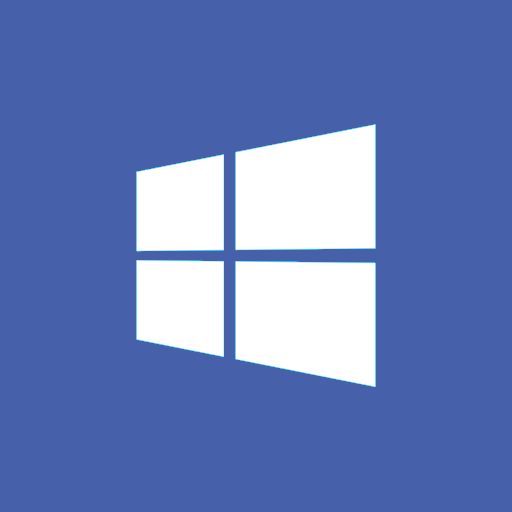
Программа установки I2P по умолчанию требует Java. Вы можете установить из Oracle или из выбранного вами дистрибутива Java. После установки Java скачайте файл и
дважды щелкните, чтобы запустить его.
Easy Install Bundle для Windows (бета-версия)
Теперь можно установить все компоненты I2P с помощью одного пакета (Не требует Java). Чтобы опробовать новый инсталлятор, нажмите ниже. Этот пакет также можно использовать для настройки профиля Firefox. Он не помешает
существующей установке I2P, если таковая есть.
I2P Easy Install Bundle для Windows (бета-версия)
Подробное руководство по установке
I2P Easy Install Bundle для Mac OS X

I2P Easy Install Bundle для Mac OS X
Пакет I2P Easy Install Bundle для Mac OS X упакован с использованием стандартного для OSX типа пакета «.dmg», что позволяет использовать встроенные инструменты Apple для безопасной, надежной и простой установки пакета. Не требует установки Java.
I2P для Linux
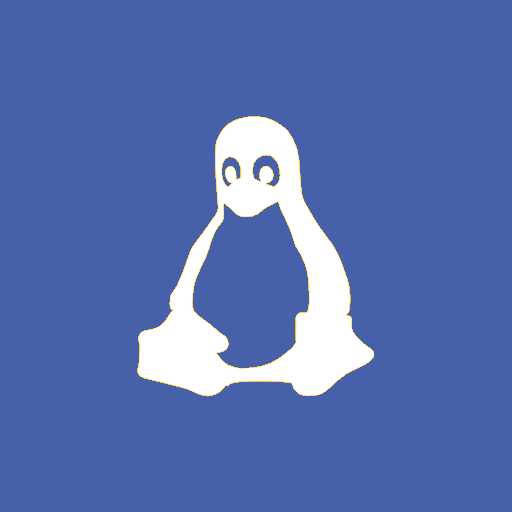
Наиболее надежный способ запуска инсталлятора это запуск из терминала:
java -jar i2pinstall_2.1.0.jar. Это запустит GUI инсталлятор. Зависимо от настройки вашего компьютера, вы возможно сможете запустить программу установки, дважды щелкнув по файлу «i2pinstall_2.1.0.jar».
или щелкнув правой кнопкой мыши на файл и выбрав «Open with Java». К сожалению, такое поведение трудно предсказать.
Установка из командной строки:
I2P также можно установить в терминале, что может быть особенно полезно для серверов, контейнеров или определенных виртуальных машин. Если вы хотите использовать программу установки без GUI, вы можете воспользоваться командой
java -jar i2pinstall_2.1.0.jar -console для выполнения установки в терминале.
I2P для Debian и Ubuntu
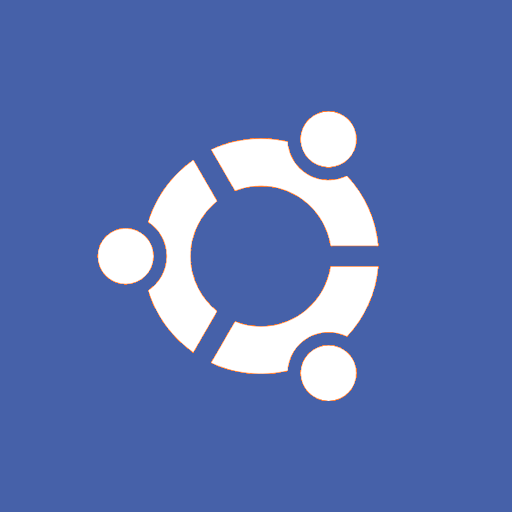
I2P доступен в официальных репозиториях для Ubuntu Bionic и более поздних версиях, а также Debian Buster и Sid. Однако дистрибутивы Debian Buster и Ubuntu Bionic (LTS) будут иметь более старые версии I2P. Если вы не используете Debian Sid или
последний релиз Ubuntu, используйте наш репозиторий Debian или Launchpad PPA, чтобы точно использовать последнюю версию I2P.
I2P для Android

Требуется Android 4.0 (Ice Cream Sandwich) или выше. Если вы ранее установили I2P, к сожалению, этот релиз исправляет некоторые проблемы с IPC, что заставит вас удалить текущую установку перед установкой этой. Минимально 512 МБ ОЗУ; рекомендуется — 1 ГБ. Эти релизы не совместимы друг с другом, так как имеют разные подписи. Перед установкой любой другой версии полностью удалите их. Файлы apk, скачанные с download.i2p2.de
подписаны idk.
I2P для Docker
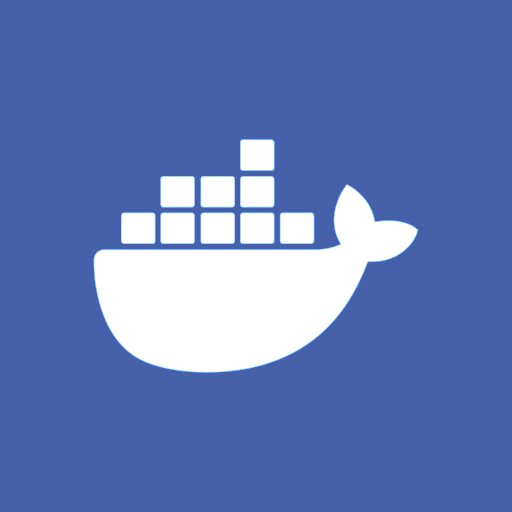
I2P теперь доступен в виде пакета Docker из Docker Hub. Вы можете получить образ, выполнив команду ‘docker pull’.
docker pull geti2p/i2p
Docker Hub
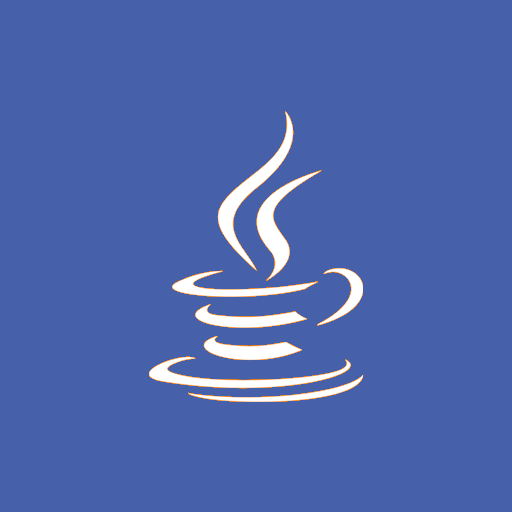
Как альтернатива,
вы можете получить исходник через Git из git.repo.i2p или Github.
Запустите(tar xjvf i2psource_2.1.0.tar.bz2 ; cd i2p-2.1.0 ; ant pkg), затем запустите GUI-установщик или хедлесс установку, как указано выше.
Исходный Android код также находится в git на Github.
Для сборки Android требуется исходный код I2P. Дополнительные требования и инструкции по сборке см. в документации к исходному коду Android.
Эти файлы подписаны zzz,
и его ключи вот тут.
Обновления с более ранних релизов:
И автоматические, и ручные обновления доступны для версии.

Если вы используете версию 0.7.5 или более позднюю, ваш маршрутизатор должен обнаружить новую версию. Для обновления нажмите кнопку «Загрузить обновление» на консоли маршрутизатора, когда она появится.
Начиная с 0.9.23, несколько выпусков подписаны str4d, ключ подписи которого был в маршрутизаторе,
начиная с выпуска 0.9.9. Маршрутизаторы старше, чем 0.9.9, не проверят файлы обновления, подписанные str4d,
и должны быть обновлены вручную, используя описанный процесс ниже.

-
Скачайте файл в каталог установки I2P и переименуйте его в i2pupdate.zip. ( Как альтернатива, вы можете получить исходник, как указано выше, и запустить «ant updater», затем скопировать полученный файл i2pupdate.zip в каталог установки I2P).
Вам НЕ нужно распаковывать файл. - Нажмите на «Перезапустить»
- Сходите за чашечкой кофе, можно вернуться минут через 11
Этот файл подписан zzz,
и его ключи здесь.
Предыдущие Версии
Предыдущие версии I2P доступны на Google Code
и на Launchpad,
а также внутри I2P на echelon.i2p.xyz.
Если вы заинтересованы в конфиденциальности и безопасности в Интернете , то, возможно, у вас уже есть понимание Dark Web и Tor , но это только верхушка айсберга.
Есть другие сети, которые предлагают больше анонимности, и в настоящее время одной из самых опытных является I2P ; хотя популярность Tor еще не выросла.
В следующем руководстве рассматривается все, что вам нужно знать о I2P, и объясняется, как начать использовать сеть .
Содержание:
- 1 Что такое I2P?
- 2 Как работает I2P
- 3 чесночных маршрутов против лукового
- 4 Чем I2P отличается от Tor?
- 5 I2P работает так же, как VPN?
- 6 Как настроить сеть I2P
- 7 Настройка вашей сети I2p
- 8 Как использовать I2P
- 9 Заключительное слово
Что такое I2P?
Invisible Internet Project представляет собой сеть , которая фокусируется на анонимизирующих пользователь и обеспечивая безопасные внутренние связи между ними. I2P работает в режиме онлайн, но скрыт от просмотра, если не используется специальное программное обеспечение.
I2P отличается от Tor тем, что, хотя последний позволяет анонимно просматривать Темный Интернет и Интернет, I2P был разработан как автономное программное обеспечение для даркнета с совершенно другой архитектурой.
Как работает I2P
Доступ к сети I2P возможен только с помощью специального программного обеспечения и написан на Java . Сеть полагается на участие P2P в работе, создавая связи между пользователями, называемыми туннелями, сложность которых помогает обеспечить анонимность. Каждое устройство в сети действует как маршрутизатор, поэтому I2P – это децентрализованная сеть .
Когда данные передаются по протоколу I2P, они шифруются в сквозных слоях между источником и пунктом назначения и передаются через различные туннели. Ни один из используемых узлов не может наблюдать какие-либо данные , и только узел назначения может дешифровать последний уровень для получения контента .
Это означает, что любой третьей стороне трудно или невозможно наблюдать полную схему, чтобы определить источник или пункт назначения ; который упоминается как чеснок маршрутизации.
Чесночные и луковые
Луковая маршрутизация
Сеть Tor шифрует данные в слоях, причем все данные кодируются в столько слоев, сколько узлов они проходят . Проще понять, если представить схему из пяти частей; клиент, узел охраны, средний узел, узел выхода и пункт назначения.
Каждый обмен добавляет уровень шифрования, кроме как между выходным узлом и пунктом назначения, когда он не зашифрован. На самом деле могут быть сотни узлов и, следовательно, уровни шифрования , а пункт назначения может только различить выходной узел.
Однако организациям, таким как NSA, легко настроить узлы выхода honeypot для мониторинга трафика. Методика, которая измеряет время, затрачиваемое на выполнение любой компьютерной операции, чтобы отследить источник, известную как конечные тайминг-атаки, выявляет уязвимость Tor.
Чеснок
Поскольку I2P, наряду с другими, такими как Freenet, был разработан специально для использования в качестве даркнета, он предлагает больше анонимности, чем Tor, с методом маршрутизации, обеспечивающим максимальную анонимность.
В отличие от шифрования одного пакета данных, маршрутизация чеснока включает в себя группирование и шифрование нескольких пакетов одновременно . Каждый из пакетов, как правило, независим и не влияет на состояние других, с единичными инструкциями по доставке, и разрывается при достижении правильного пункта назначения. Отслеживание одного пакета сложнее, чем отслеживание одного компьютера в сети.
Чем I2P отличается от Tor?
Программное обеспечение полностью отличается от того, как они работают, а также от того, что они предлагают.
- Луковая маршрутизация против чесночной маршрутизации
- Tor основан на центральном каталоге, а I2P децентрализован и полагается на пользователей сети для хранения доступного контента в своих системах и совместного использования P2P.
- Тор движение является двунаправленным ; узлы, используемые для исходящего трафика, аналогичны используемым для входящего трафика. С I2P трафик является однонаправленным , поэтому каждый раз трафик использует разные туннели, что повышает анонимность, конфиденциальность и безопасность.
- В то время как Tor использует SOCKS , I2P использует свой протокол API и, следовательно, более безопасен.
- Tor предлагает как интернет, так и даркнет . I2P, с другой стороны, был разработан специально для даркнета и предоставляет ограниченные возможности для подключения к Интернету.
I2P делает так же, как VPN?
I2P и VPN имеют некоторые общие черты, но оба они различны и могут использоваться вместе для максимальной конфиденциальности и безопасности.
Как работает VPN
VPN шифрует трафик и передает его на удаленный сервер через безопасное соединение. Прокси-сервер облегчает онлайн-соединение и скрывает ваш IP-адрес.
В отличие от I2P и Tor, уровень конфиденциальности VPN зависит от поставщика услуг. Чтобы обеспечить максимальную конфиденциальность, вам нужно использовать VPN-сервис премиум-класса со сложными протоколами, придерживаться политики нулевого ведения журналов и базироваться где-то за пределами юрисдикции правительства.
Если базируется в такой стране, как США, закон требует некоторых пользователей или журналы подключения .
Двумя VPN-сервисами, которым вы можете доверять с максимальной конфиденциальностью и анонимностью, являются NordVPN и ExpressVPN , которые базируются в Панаме и Британских Виргинских островах соответственно и не ведут никаких журналов.
I2P против VPN
В то время как I2P предлагает анонимный доступ к темной сети, VPN фокусируется на обеспечении безопасности и конфиденциальности в Интернете.
Комбинация I2P или Tor с VPN может обеспечить максимальную безопасность и абсолютную анонимность, хотя и окажет значительное влияние на скорость соединения.
Тем не менее, одного лишь использования надежного VPN, такого как ExpressVPN или NordVPN, может быть достаточно для обеспечения безопасности и предоставления других преимуществ.
- Затенение онлайн активности
- Обеспечение общественного доступа
- Обход гео-ограничений
- Потоковое вещание на Netflix, Hulu, BBC iPlayer, Spotify и т.д.
- Более безопасный P2P и торрент
- Уклонение от цензуры в таких странах, как Иран и Китай
- Избегание регулирования пропускной способности
Как настроить сеть I2P
Первое, что вам нужно сделать, это установить Java, если вы еще этого не сделали. Программное обеспечение можно загрузить с официального сайта Java.
Затем вам необходимо загрузить и установить программное обеспечение I2P , которое доступно для следующих платформ.
- Windows
- Mac OS X
- GNU / Линус / BSD / Солярис
- Debian / Ubuntu
- Android
Примечательно, что в настоящее время нет IOS-совместимой версии I2P.
Этот учебник ориентирован на Windows 10, которая является самой популярной настольной операционной системой.
- Посетите сайт I2P, скачайте установочный пакет и запустите его.
- Во время установки I2P вам потребуется установить некоторые настройки . Если вы хотите, чтобы I2P работал из автозагрузки Windows, вы можете поставить галочку в поле « Служба Windows ». В противном случае оставьте его невыбранным и нажмите « Далее », чтобы настройки по умолчанию завершили установку. Убедитесь, что вы разрешили создание ярлыка в меню «Пуск».
- После завершения установки нажмите « Готово ». Теперь вы должны увидеть опцию запуска I2P в меню «Пуск» .
- После запуска I2P откроется консольное окно ; не закрывайте это. Если вам нужна помощь, вы можете скопировать и вставить файлы журнала отсюда.
- I2P откроет новое окно в вашем интернет-браузере по умолчанию. Этот браузер будет выступать в качестве вашей информационной панели , а также покажет вам, когда вы подключитесь.
Конфигурирование вашей сети I2p
Мы рекомендуем Mozilla Firefox в сочетании с I2P , поскольку он более безопасный, чем Internet Explorer, и более приватный, чем Google Chrome, из-за их обширного доступа.
- Запустите Firefox и нажмите « Параметры ».
- Прокрутите вниз до категории « Настройки сети » и нажмите « Настройки ».
- Установите флажок « Ручная настройка прокси-сервера » и введите следующие значения: HTTP-прокси: 127.0.0.1, Порт: 4444 и оставьте поле «Без прокси» как « localhost, 127.0.0.1». »
- Нажмите « ОК » для выхода из настроек, и все готово!
- Если вы хотите часто использовать I2P, рекомендуется установить расширение FoxyProxy в браузере, так как это поможет вам быстро изменить настройки прокси.
- Теперь вы должны быть подключены к сети I2P .
Вы можете проверить подключение, щелкнув одну из перечисленных « Скрытых служб, представляющих интерес » в консоли маршрутизатора. Если один не работает, вы можете попробовать другой.
Как использовать I2P
Если вы новичок в этой технологии, вы не будете знать обо всех преимуществах сети . Ниже приведены некоторые основные службы, которые вы можете использовать с I2P.
1 электронная почта / обмен сообщениями
I2P имеет почтовую службу, известную как I2P Bote, которая является полностью децентрализованной и распределенной системой анонимной электронной почты, которая обеспечивает вашу безопасность и анонимность. Вся электронная почта зашифрована, и никто не сможет их перехватить.
Susimail – это доступный веб-сервис электронной почты, управляемый и поддерживаемый человеком, известным как Почтальон. Это отличный сервис для конфиденциальности и безопасности.
2 Eepsites
Имя, данное сайтам в сети I2P, и они обычно имеют суффикс .i2p. Доступ к этим сайтам возможен только внутри I2P, поэтому они составляют даркнет I2P.
Доступ к некоторым конкретным веб-сайтам возможен только в том случае, если владелец подключен к сети, что является основным недостатком распределенной сети.
3 торрента
I2P предлагает возможность безопасного торрента, и они очень поощряют это, и вы можете получить доступ к встроенному клиенту Torrent I2P, называемому I2PSnark, из консоли маршрутизатора.
Вы можете установить надстройку I2P на Vuze, чтобы облегчить анонимный поток через Интернет.
4 IRC (Internet Relay Chart)
Познакомившись с I2P, вы также можете попробовать получить доступ к IRC, в котором есть чаты I2P. Однако вам потребуется, чтобы в вашей системе уже был установлен клиент, и вы можете ознакомиться с его документацией здесь.
Последнее слово
I2P предлагает вам подключение к совершенно новому уровню Интернета, который скрыт для обычных пользователей Интернета . Как и предполагает его название (« Невидимый Интернет-проект» ), его цель – предложить пользователям конфиденциальность и безопасность, особенно в наши дни, когда интернет-провайдеры, правительства и другие организации следят за тем, как люди используют Интернет.
Чтобы скрыть свою деятельность , вам придется использовать I2P, Tor или надежный VPN. Последнее является самым простым, и хотя вам придется расстаться с несколькими долларами, VPN, такая как ExpressVPN или NordVPN , обеспечит вам превосходную безопасность .
Чтобы определить, какой сервис лучше всего соответствует вашим потребностям, вы можете проверить наше сравнение ExpressVPN и NordVPN .
Статья была переведена для сайта https://vpn.inform.click
Источник: www.wizcase.com
Как пользоваться i2pd: исчерпывающая инструкция под MS Windows +26
Open source, Криптография, I2P
Рекомендация: подборка платных и бесплатных курсов 3D max — https://katalog-kursov.ru/
I2p — это сеть со специализацией на анонимности внутрисетевых ресурсов, этим она отличается от сети tor, основной задачей которой являются не внутренние ресурсы, а построение безопасного доступа к интернету. Зная об этих двух особенностях, люди могут гораздо эффективнее работать в обеих сетях.
В i2p ты можешь заниматься множеством вещей: посещать и создавать сайты, форумы и торговые площадки, принимать почту, чатиться и скачивать торренты, и многое многое другое. Программа i2pd способна работать с большим числом программ и сервисов.
При этом стоит запомнить — программа помогает вам достичь анонимности, однако сама анонимность зависит от вас. От ваших действий, предпринятых в сети и за ее пределами, настроек используемого оборудования и рабочих программ. Данная инструкция поможет настроить i2pd и начать работать в сети.
Ну что же, начнем:
Скачайте с официального сайта программы
i2pd.website/releases/2.3.0/i2pd_2.3.0_win32_mingw.zip
свежий архив. Распакуйте программу одним из архиваторов, поддерживающих zip-архивацию, в любую удобную для вас папку. Например, это может быть C:i2pd.
Запустите программу. Вы увидите окно терминала. Это окно повествует о том, что i2pd работает. Окно будет оставаться открытым до окончания сеанса работы с I2P. Вы можете свернуть его.
Откройте любой браузер, который вы решили предназначить для работы с i2p. Моя рекомендация — Mozilla Firefox или любой другой Gecko-движок из-за гибкости рабочих настроек, однако вы можете использовать тот браузер, который нравится лично вам.
Наберите в браузере следующий адрес:
127.0.0.1:7070
По этому адресу вы найдете web-консоль со статистикой работы в сети.
В консоли вы увидите разные вещи, такие как адрес папки с рабочими файлами программы. В доступном релизе 2.3.0 разработчики решили что это будет путь следующего содержания:
C:usersИМЯ_ПОЛЬЗОВАТЕЛЯAppDataRoamingi2pd
Для дальнейших настроек зайдите в эту папку. Если вы не можете найти папку AppData, то она была скрыта (не бойтесь, папка не является системной, в ней содержатся файлы программ, одной из которых является i2pd). Краткая инструкция от компании Microsoft по тому как показать скрытые файлы и папки поможет вам дойти до намеченной цели:
windows.microsoft.com/ru-ru/windows/show-hidden-files#show-hidden-files=windows-7
В этой папке нам понадобятся два файла. Если они еще не были созданы, пожалуйста, создайте их вручную. Первый файл — файл подписок. В нем содержатся адреса, по которым i2pd будет обновлять имеющийся у вас список сайтов с общесетевым.
Название файла: subscriptions.txt
Содержимое файла:
inr.i2p/export/alive-hosts.txt
stats.i2p/cgi-bin/newhosts.txt
i2p-projekt.i2p/hosts.txt
i2host.i2p/cgi-bin/i2hostetag
no.i2p/export/alive-hosts.txt
rus.i2p/hosts.txt
Второй файл, который нам понадобится, очень интересен — это файл тоннелей. I2PD представляет из себя виртуальный роутер, буквально, коробку, к которой можно подключиться через множество портов. Так мы можем настраивать наши программы и сервисы на компьютере на работу с программами и сервисами сети.
Каждый тоннель придерживается одной и той же структуры.
[IRC] — это наше название, мы сами решаем, что тут будет написано.
type=client — этим мы сообщаем, будем ли мы подключаться к сервису внутри сети или наоборот, сами являемся сервисом (и тогда значение будет не client, а server).
port=666 — имя порта на роутере. Обратите внимание, что порты назначаются вами же как и название, и могут быть какими-нибудь другими, вы можете попробовать их изменить.
destination=irc.echelon.i2p — имя сервиса, с которым мы собираемся взаимодействовать.
keys=irc.dat — адрес с ключами, которые важны нам для доверительной работы с избранным сервисом. Иногда вы можете использовать один и тот же файл ключей, к примеру, для работы с почтым сервисом postman.i2p (вы увидите ниже как это сделано).
Название файла: tunnels.cfg
Содержимое (в качестве примера мы настроили IRC-чат на одном из серверов сети, а также прием и отправку почты на одном из основных почтовых ресурсов):
[IRC]
type=client
port=6668
destination=irc.echelon.i2p
keys=irc.dat
[SMTP]
type=client
port=515
destination=smtp.postman.i2p
keys=mail.dat
[POP3]
type=client
port=616
destination=pop.postman.i2p
keys=mail.dat
Вы можете также скачать готовыми оба файла в архиве по адресу
rghost.net/8QxX5gTf2
(ссылка будет рабочей в течение 90 дней от последнего просмотра. Достоверные источники гарантировали, что создатели обязательно за это время сделают годный инсталлятор, так что беспокоится пока не надо). Их достаточно распаковать в найденную нами выше директорию. Удостоверьтесь, что файлы имеют то же содержимое, что и указанное выше, открыв их любым текстовым редактором или процессором.
Сохраните и настройте оба файла. Обратите внимание: после изменения этих файлов вам понадобится перезапустить i2pd: пока этого не сделать, изменения не достигнут своей силы!
Вернитесь к окну браузера. Поменяйте прокси на
http 127.0.0.1 и порт 4446
что очень просто сделать это пользуясь инструкцией для любого браузера здесь
ru.wikihow.com/изменить-настройки-прокси-сервера
и смело посещайте сайты, мы указали два поисковых ресурса сети:
epsilon.i2p и search.i2p
# 1 запустившись в первый раз, i2pd потратит некоторое время на знакомство с разнообразными узлами сети (вполне возможно, несколько часов), прежде чем соберет достаточно данных для работы сайтов (в соответствии с subscriptions.txt).
# 2 для обеспечения безопасности i2p постоянно прокладывает разные тоннели от вас и до нужного вам ресурса. Для построения тоннелей требуется некоторое время, что может вызывать задержки при открытии сайтов. Поэтому если сайт не открывается, обновите страницу несколько раз.
# 3 некоторые сайты держат такие же люди как и вы. Будьте снисходительнее если ресурс не открывается! Вполне возможно, что открываемый сайт находится не на мощном сервере, а на точно таком же компьютере, что и ваш, и, возможно, не всегда включен!
Больше инструкций по работе с сетью вы можете найти здесь:
i2pd.readthedocs.org/en/latest
Похоже, что все готово. Пока людей, использующих сеть, не очень много, поэтому не очень много и ресурсов. Сеть в первую очередь строится теми, кто бесплатно хочет сделать жизнь лучше. Разработчики i2pd действуют также совершенно бесплатно, среди них много людей, говорящих по-русски, с ними вы можете пообщаться на канале #i2pd-ru через вашу IRC-программу (мы уже прокидывали для этого с вами порт ранее). Они делают все чтобы вам было удобнее пользоваться i2p и надеются, что пользователи так же помогут сделать сеть интереснее и лучше. С вами i2p станет насыщеннее, мы в этом уверены. Удачи вам в использовании i2p!
P.S. Если вы нуждаетесь в туториале для установки i2pd под Debian/Ubuntu, его можно найти здесь: habrahabr.ru/post/275643


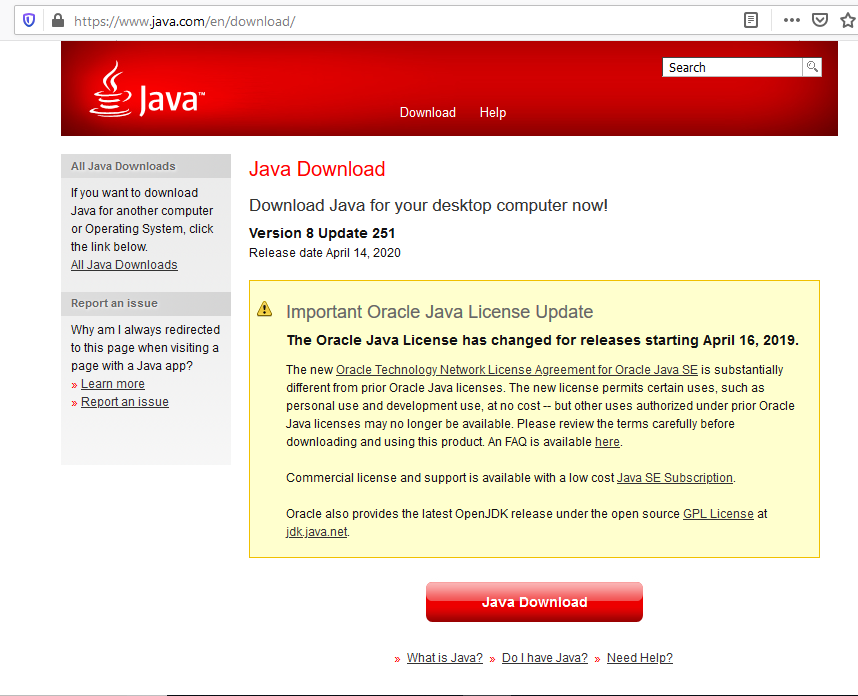
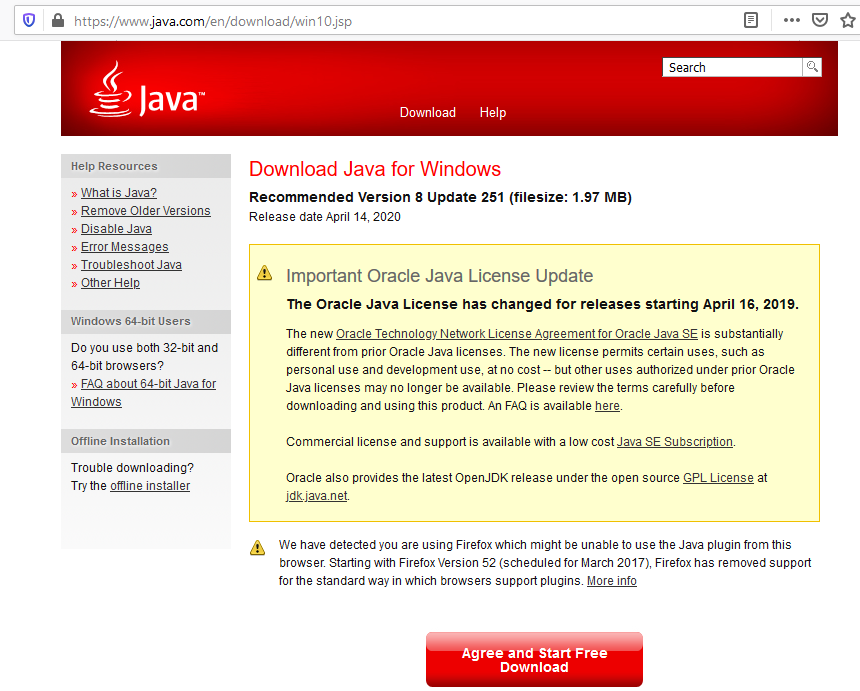
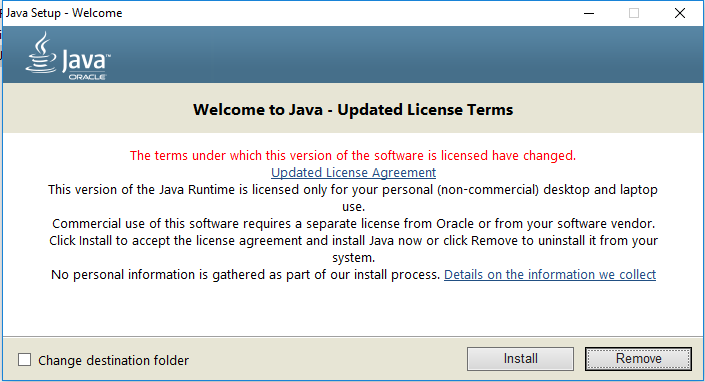
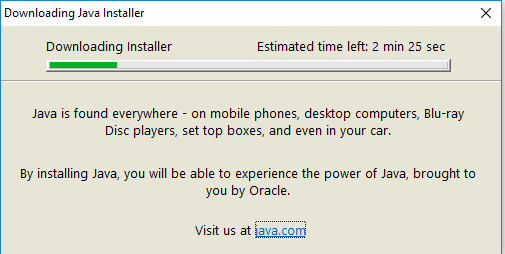
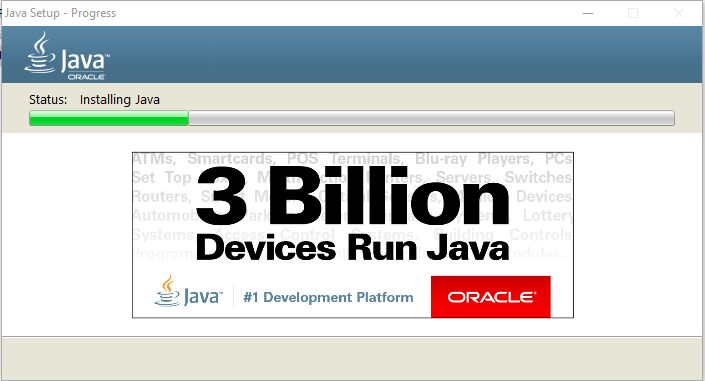
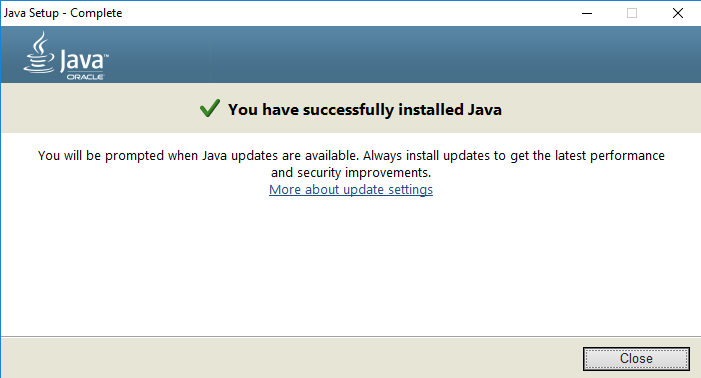
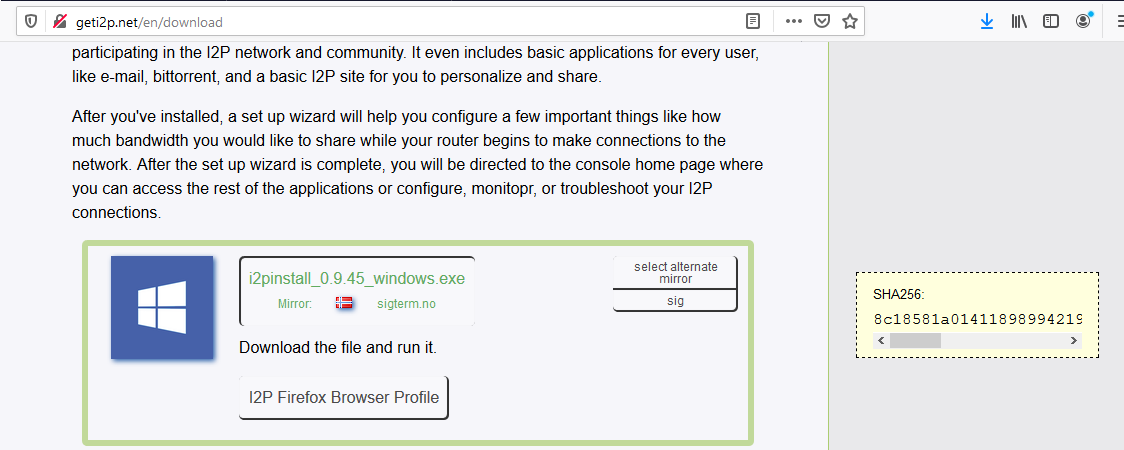
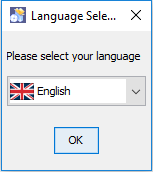
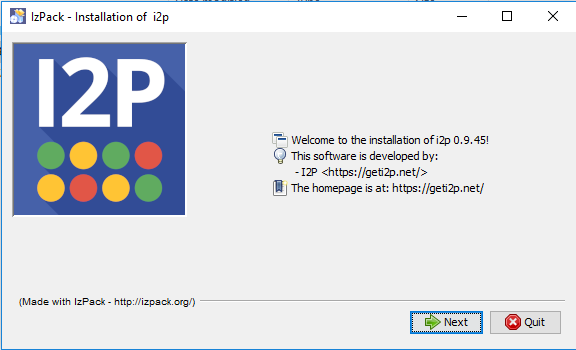
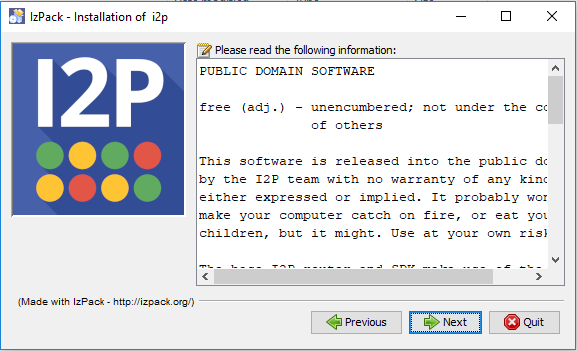
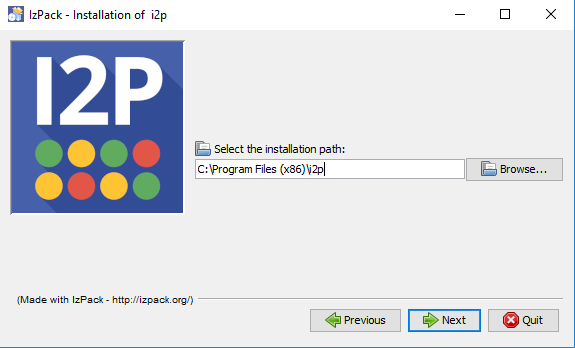
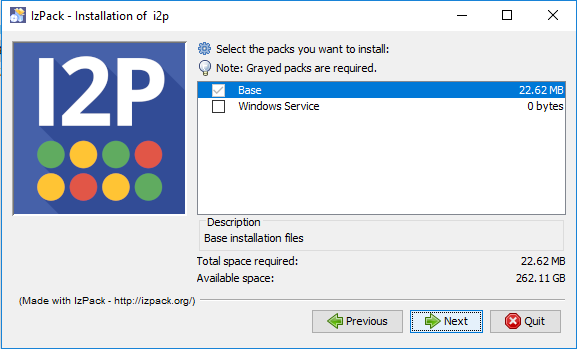
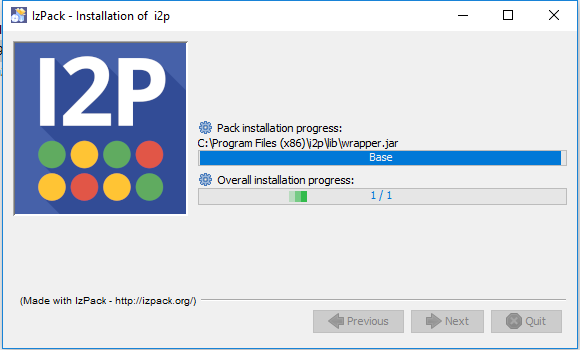
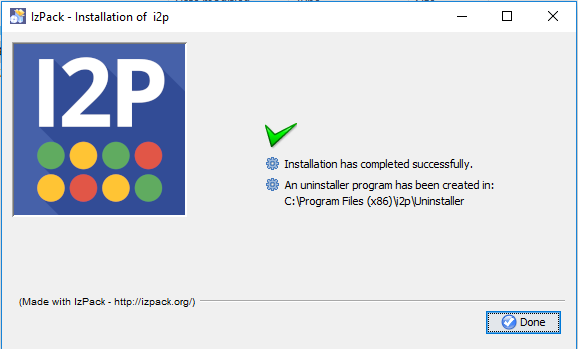
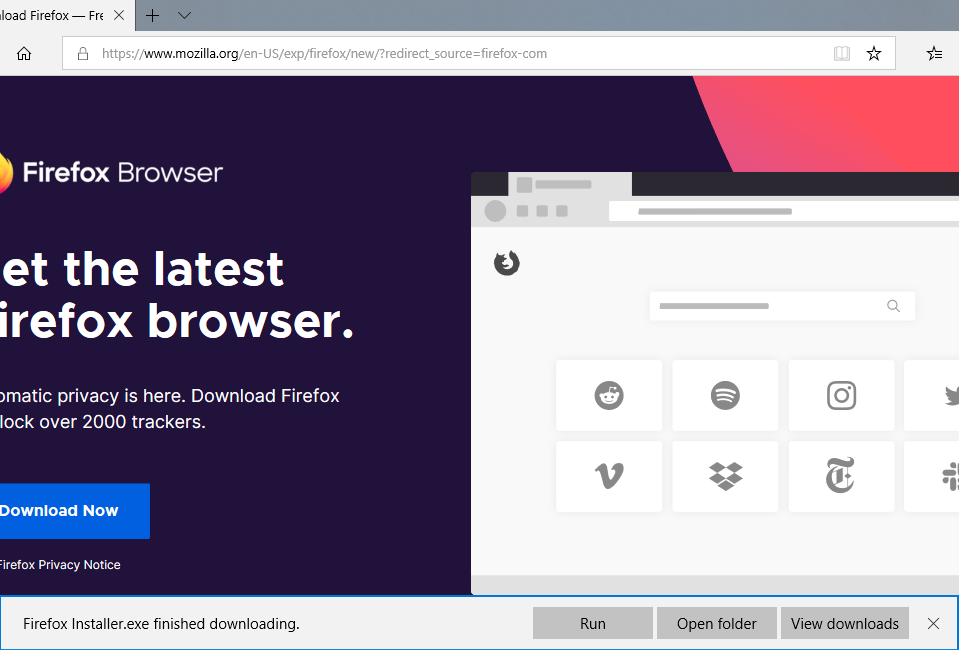
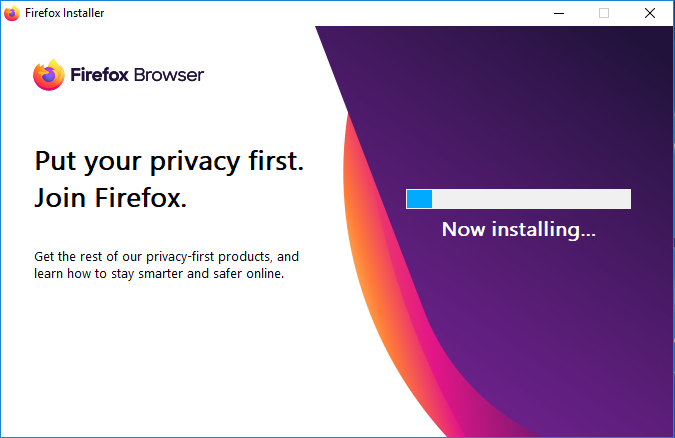
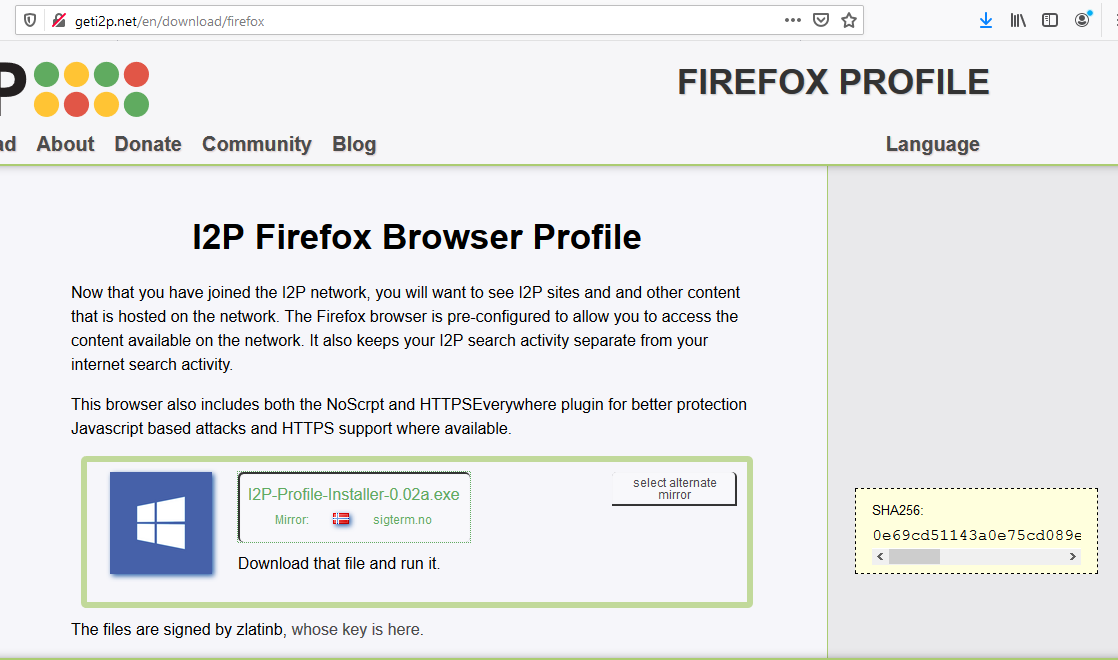
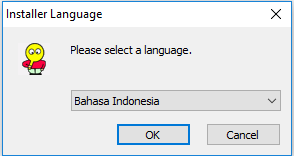
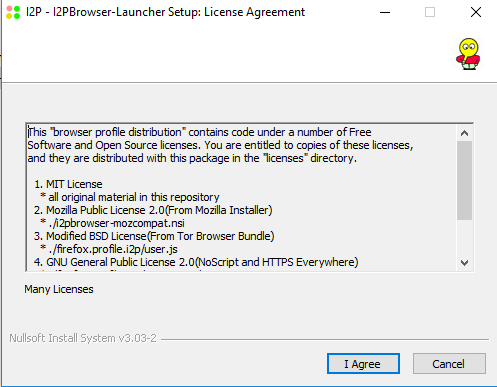
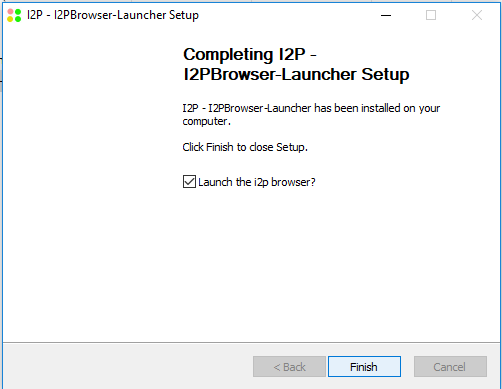
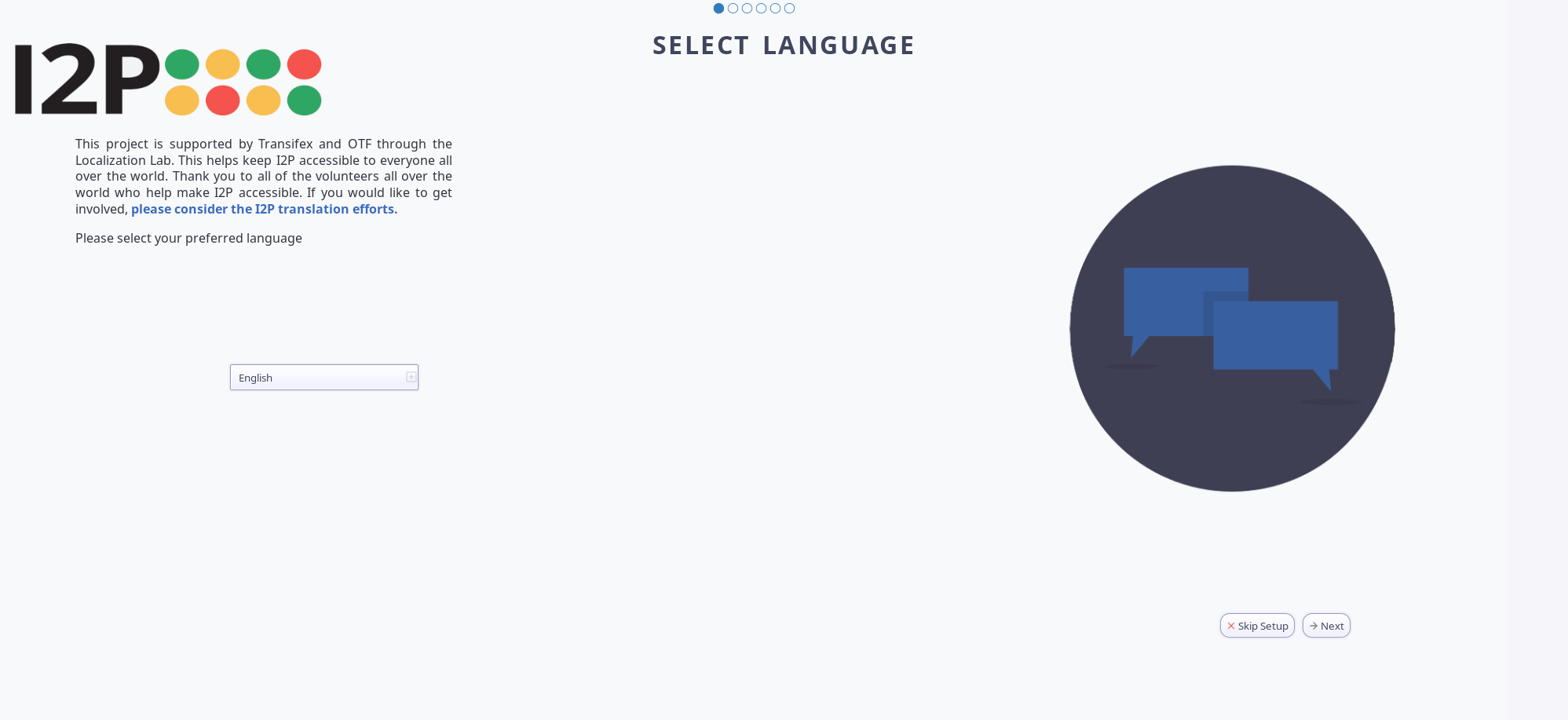
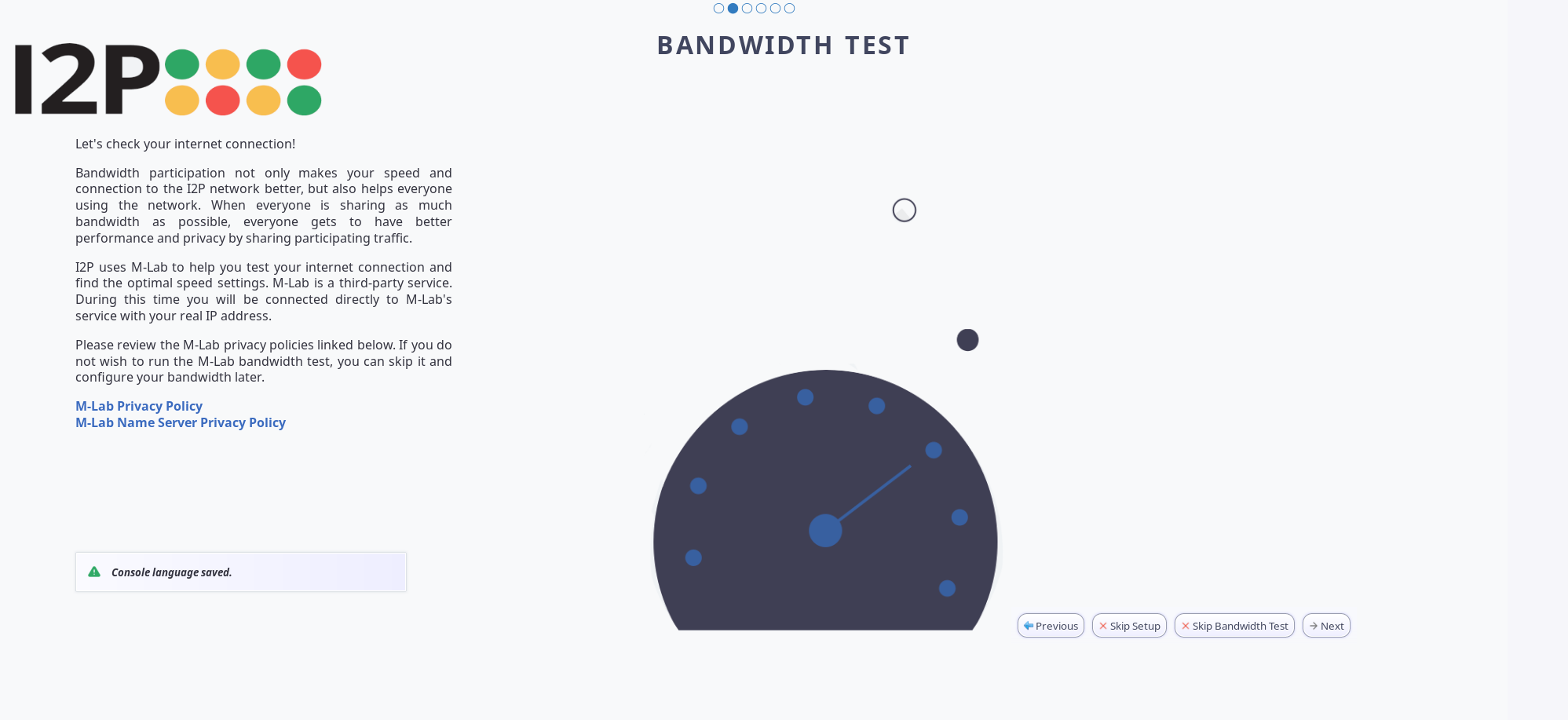
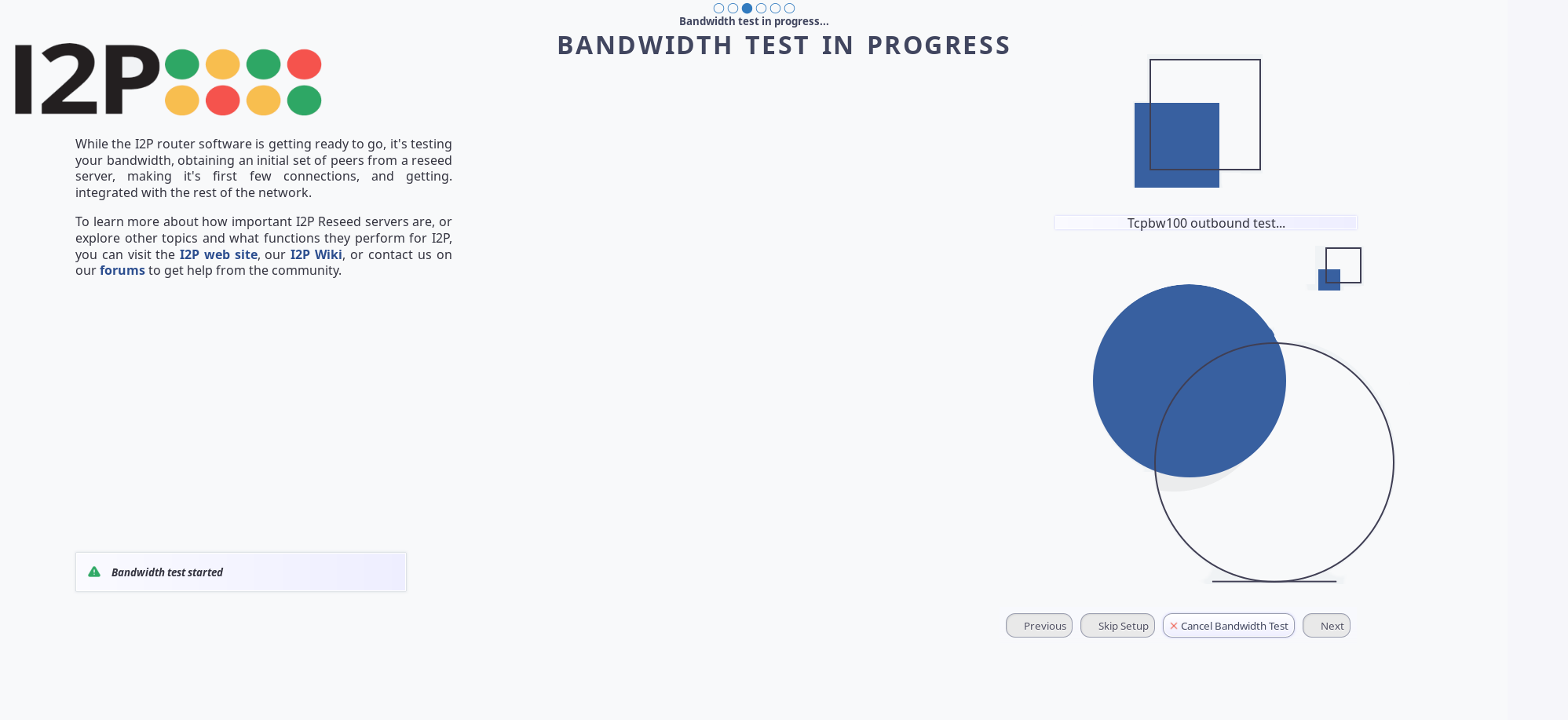
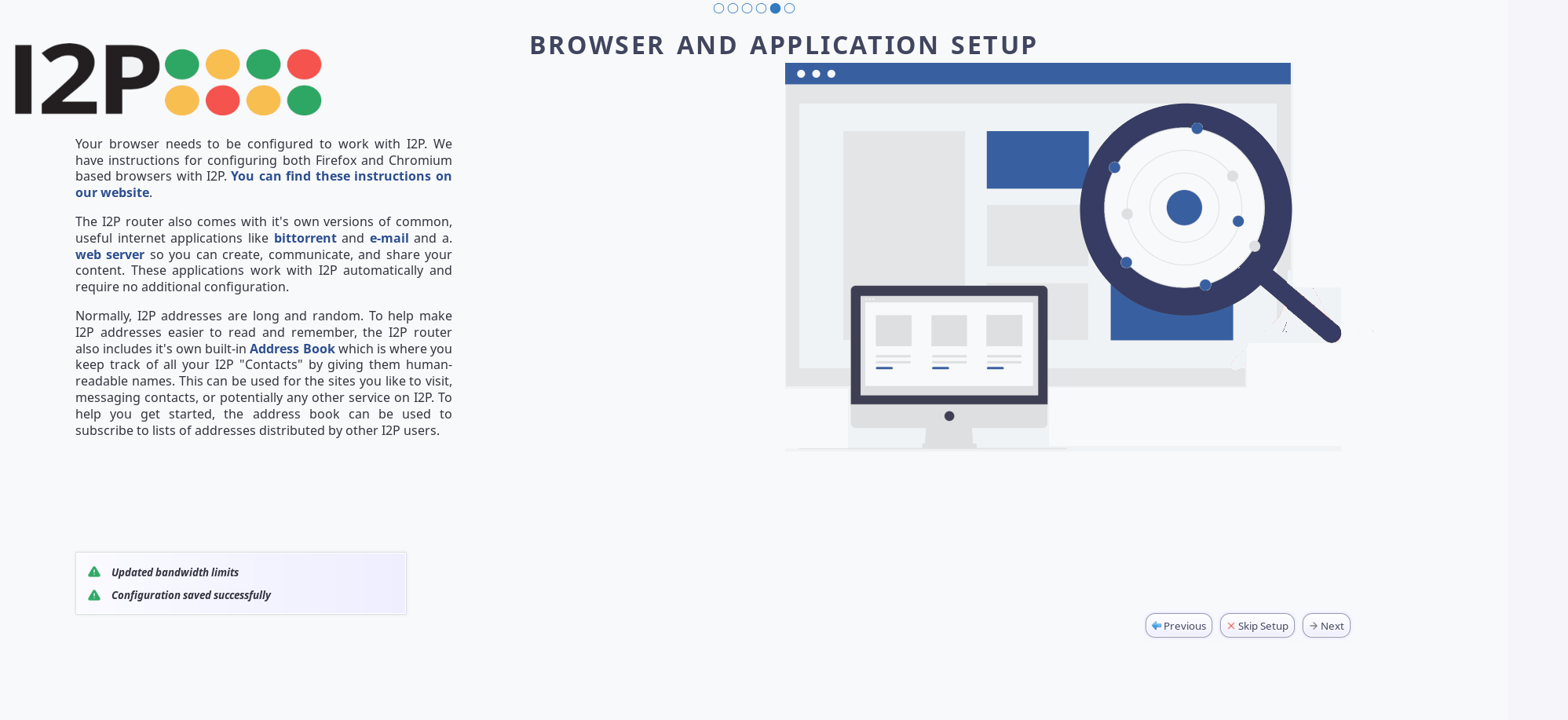
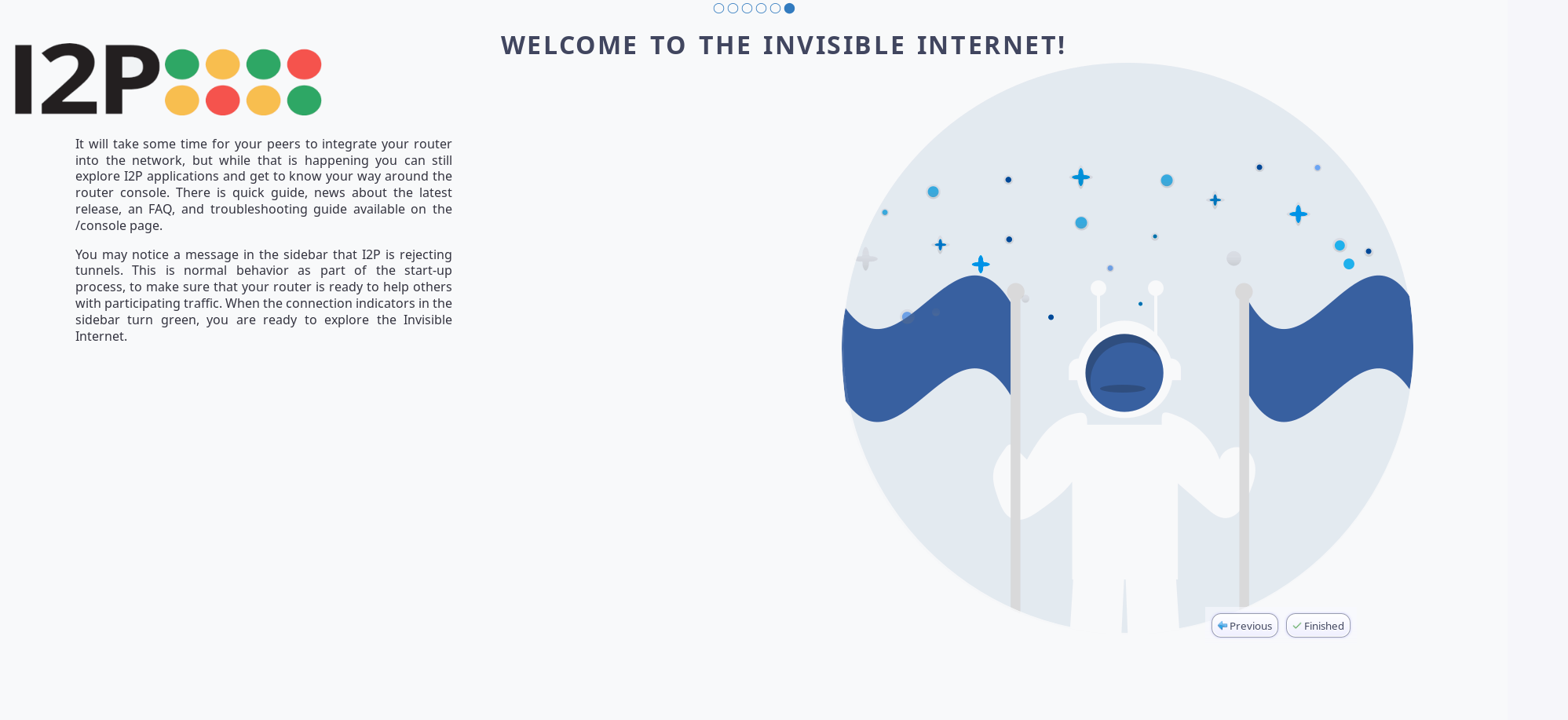
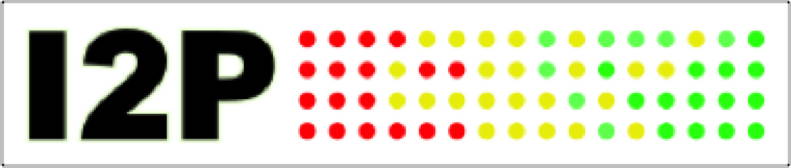
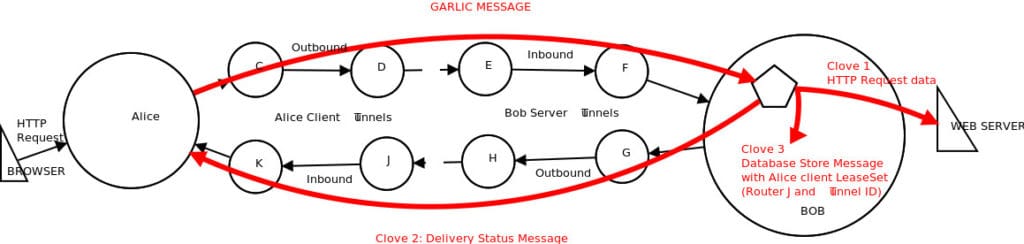


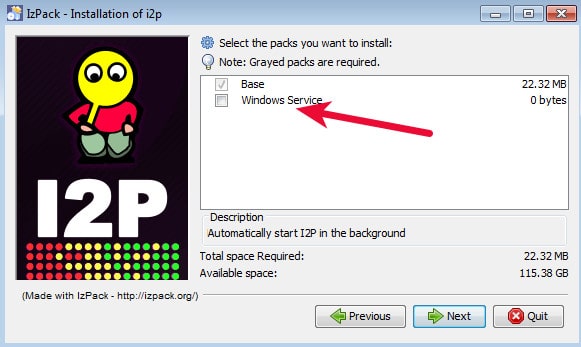
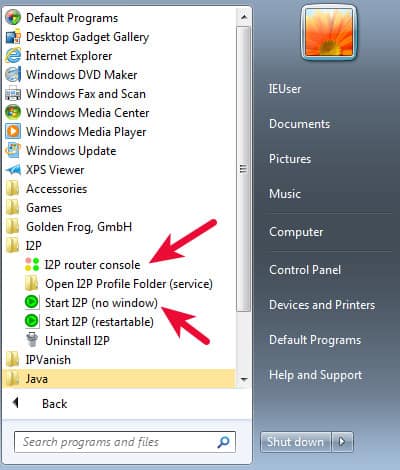
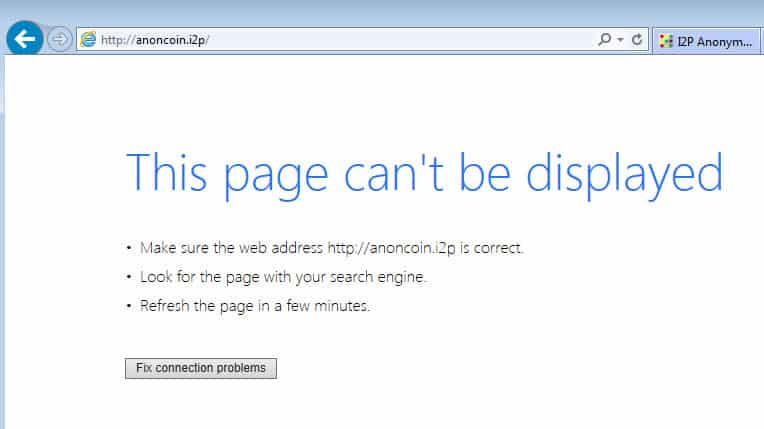

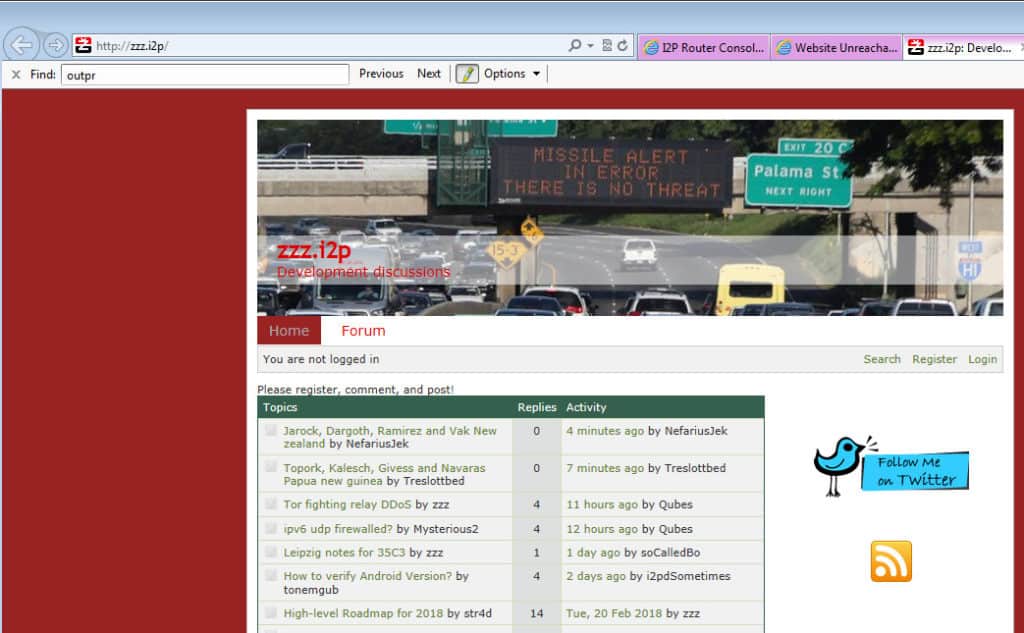
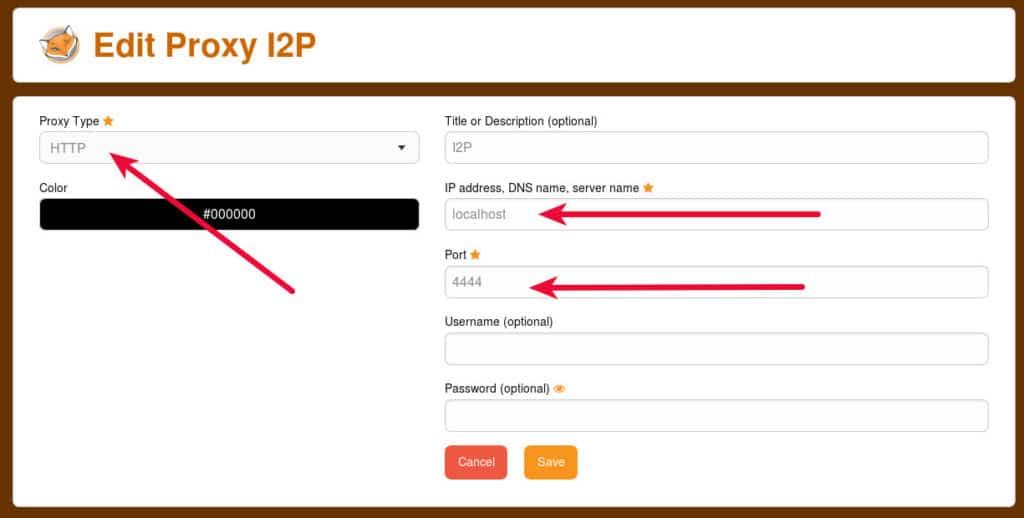
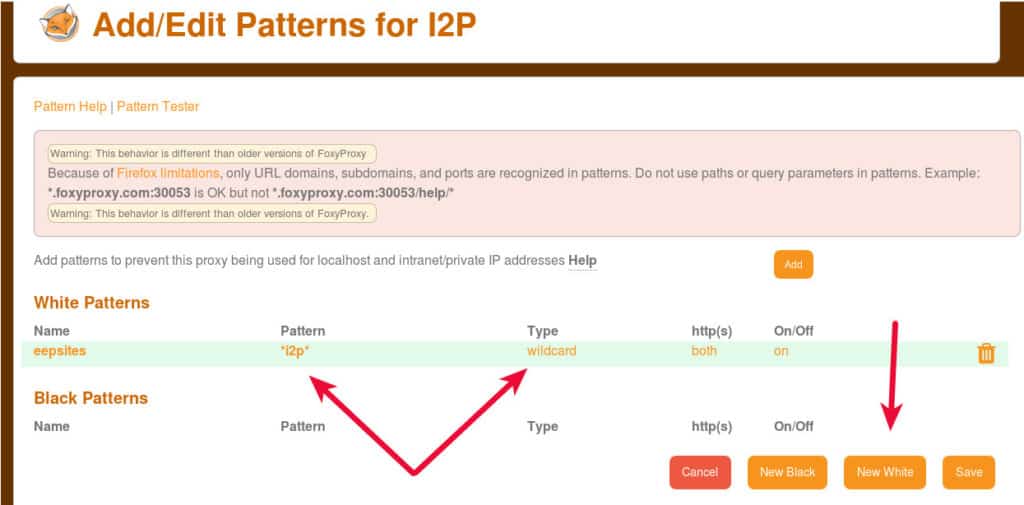
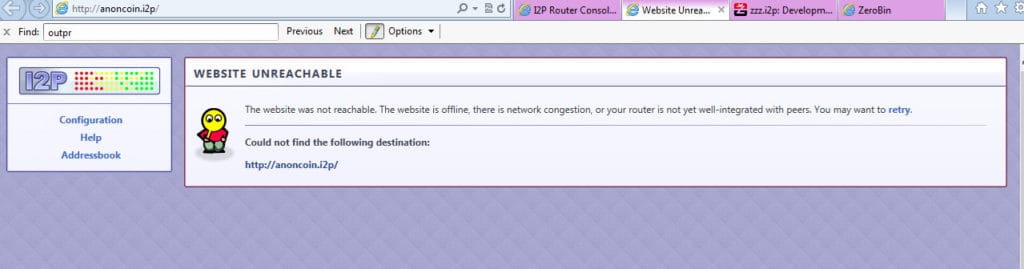
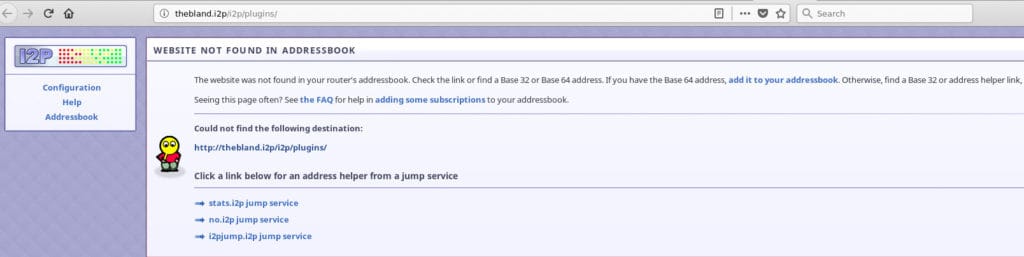

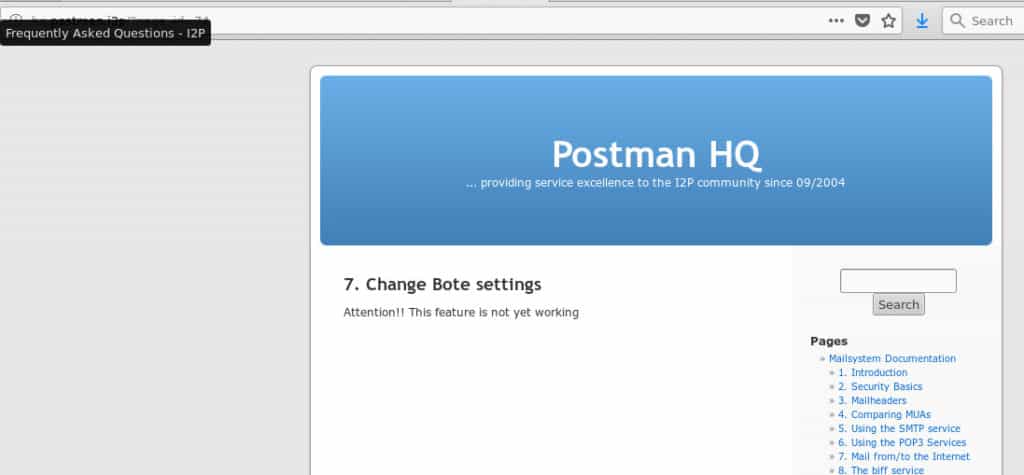


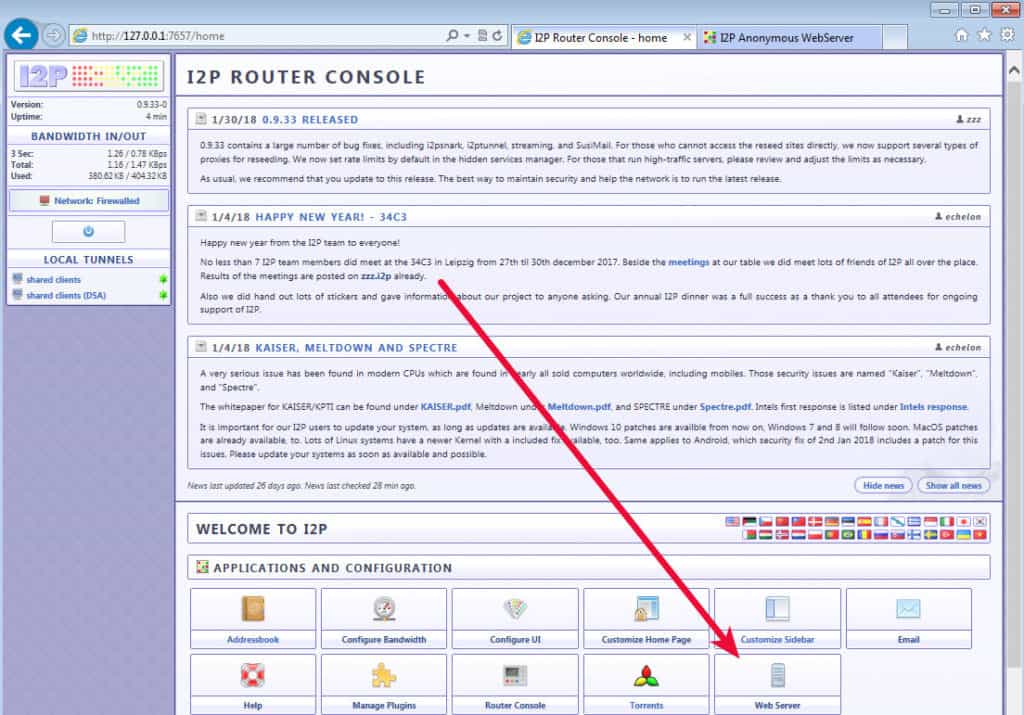
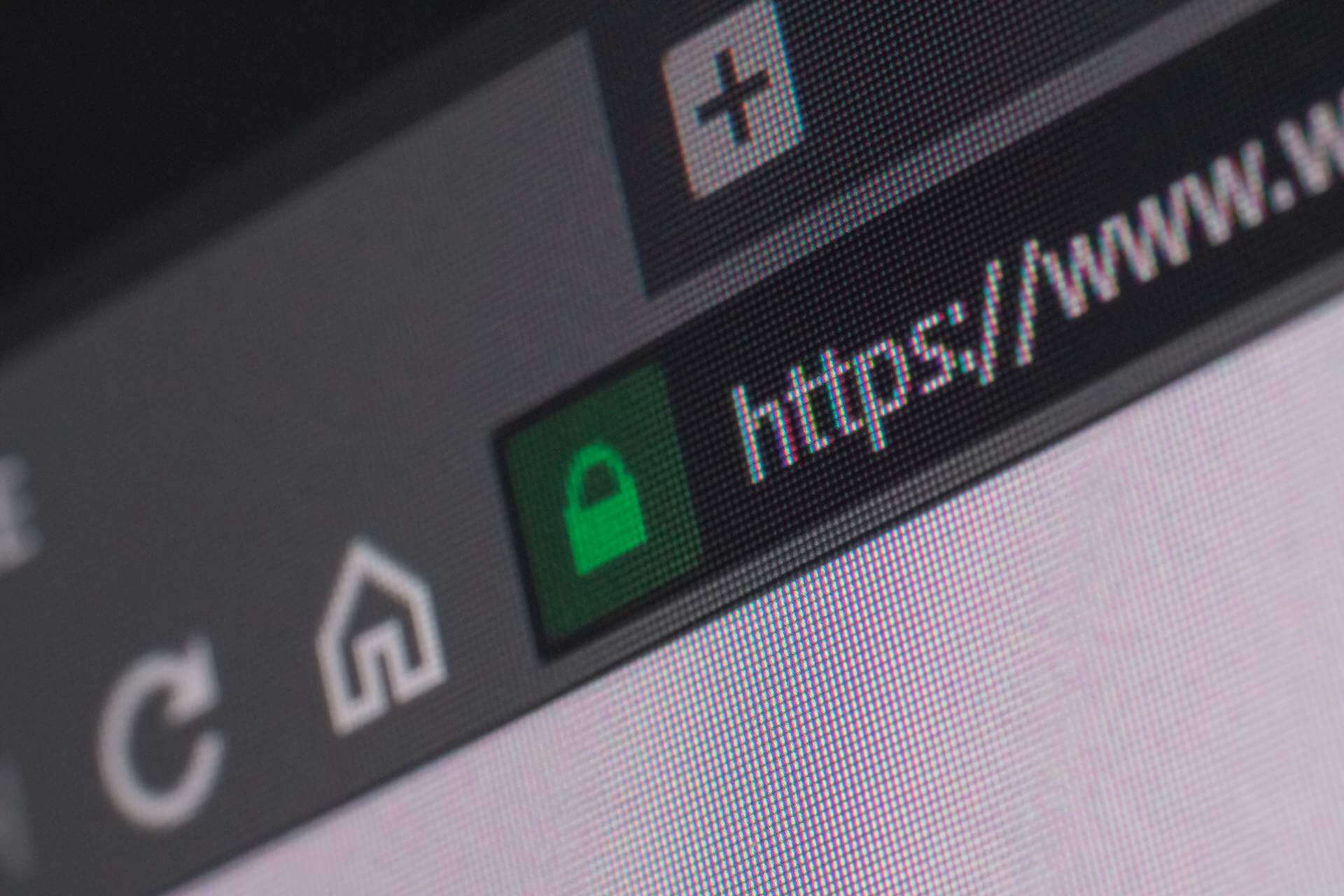






 И если ссылка опознана жмем «сохранить в адресную книгу роутера и продолжить переход»
И если ссылка опознана жмем «сохранить в адресную книгу роутера и продолжить переход»
 В Клиентских туннелях находим I2P HTTP Proxy и жмем запустить.
В Клиентских туннелях находим I2P HTTP Proxy и жмем запустить.